アドセンスから、突然広告制限のメールが届いてお困りではないですか?
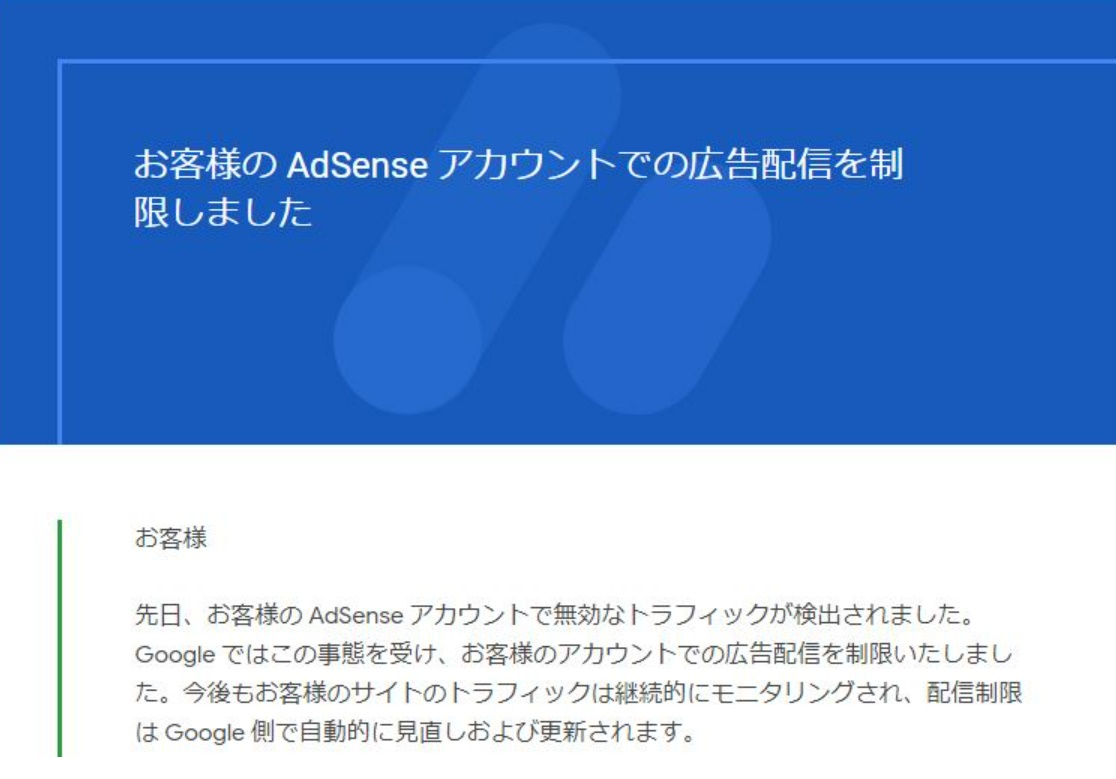
-150x150.png) ユミ
ユミ無効なトラフィックってなんだーーーー!全く心当たりがないよ。。
そんなお悩みを解決するために、本記事では配信制限への対処法をご紹介いたします。
新アナリティクスであるGA4から不正クリックを確認する方法と、アドセンスに報告するまでの手順についてです。
今回ご紹介する方法を試したところ、2週間弱で広告停止が解除されました!
また、無効なトラフィック判定を受けにくくするための対策についても、最後にお伝えしていきますよ。
再開するまでは代替広告を使おう


アドセンスの「無効なトラフィック」とは?


アドセンスが指す「無効なトラフィック」とは、アドセンス広告をむやみにクリックした時に発生するトラフィック(通信)のことです。
- 不正に収益をあげようとサイト運営者が、複数回広告をクリックする
- 広告停止の仕組みを知っている第三者が、嫌がらせのために広告をクリックしまくる
- サイト運営者がクリックを誘発するような行為をする
- その他、Googleが怪しい動きを検知した際
といった場合に、「無効なトラフィック」としてGoogleは広告配信をストップさせます。
つまり、Googleから見た時に、
/
あなたのサイトで何か怪しい動きがあるよ!だから広告止めるね!!
\
といった対応になるのです。
-150x150.png)
-150x150.png)
-150x150.png)
無実の罪だーーー!
ということで、無実を証明するためにGoogleに申し立てをしていきましょう。
無効なトラフィックで広告制限された時の対処法【GA4版】


アドセンスとGA4の連携ができていれば、アナリティクス上から不正クリックを確認することができます。


無効なトラフィックが原因で広告が制限された時は、以下の3手順を実施してください。
- 無効なトラフィックの原因をアナリティクスで突き止める
- データをGoogleドライブにアップロードし、共有設定をする
- アドセンス側に「無効なクリックの連絡フォーム」から報告する
※ただし、今回ご紹介する方法があくまで暫定版です。
というのも、UA(旧アナリティクス)とGA4ではそもそも計測する指標が全く異なり、UAと同じデータが取れない仕様になっているため。
指標
広告ユニット表示時間(広告がユーザーに表示された時間)
パブリッシャー広告クリック数(AdSense クリック数)
パブリッシャー広告インプレッション数(AdSense インプレッション数)
広告収益合計(広告収益の合計。AdSense 収益 + その他の広告収益)
-150x150.png)
-150x150.png)
-150x150.png)
UAでは「1ページあたり」のクリック数を取れたんだけど、GA4では「インプレッション数」という基準になっているの。
新指標に合わせて色々と方法を模索をしたのですが(ディメンションを調整したり探索レポートを作ったり…)、どれも正値を割り出すに至りませんでした。
そこで一周回った結果、
不正クリックが出ている市区町村と日付を特定
↓
アドセンスにそのデータを共有
その際に、
・該当の市区町村に本人及び知り合いが居住していない旨
・自己クリックを行っていない旨
の主張
このようなシンプルな報告を行うことにしました!
本来は、1ユーザーが複数回クリックを行っていることや、不正が行われたデバイス、時刻まで特定できるとベストです。
しかし一から探索レポートを作って抽出する方法はあるものの、色々試してみても正しい数字が取れず…。
今回ご紹介する方法だけだと、不正クリックが起きたことを証明するには若干不十分といえます。
ただ、アドセンスの不正クリックは、サイトによっては日常茶飯事です。
広告停止を免れるため普段から報告を行う方も少なくないことを考えれば、あまりに複雑すぎる方法をご紹介するのは、労力に対価が見合わないと考えました。
それに、報告をしたからといって制限解除が早まるわけでもないという話もあり、それならできるだけ簡易的な方法の方がストレスがないのではないかと。
この報告がどこまで効力を発揮するかはGoogleのみぞ知るの世界ですが、無効なトラフィックの原因が自分ではない証明はできるので、やはりやっておいて損はないでしょう。
ということで、本記事ではシンプルイズベストな方法をご紹介します!
※他に良い方法が見つかれば随時情報を更新いたします。
手順1:無効なトラフィックの原因をアナリティクスで突き止める
まずは、無効なトラフィックが発生している原因を突き止めていきましょう。
「広告」をクリックします。
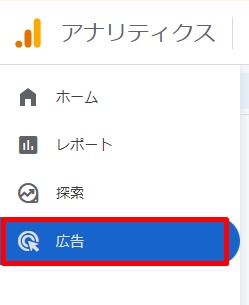
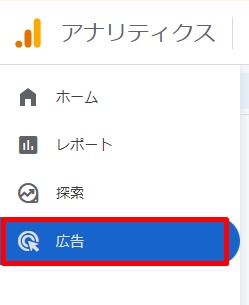
「パブリッシャー広告」の中の「収益化」をクリック。
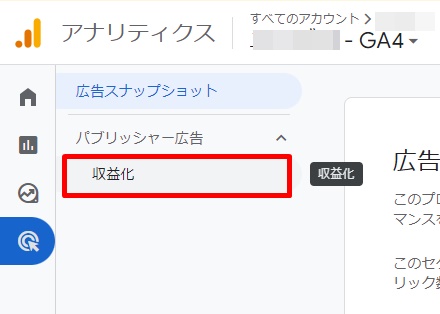
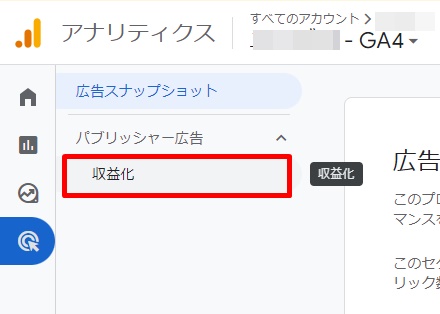
怪しいと思われる日付(例:6/26が怪しい場合は、6/26~6/26を指定)を選択します。
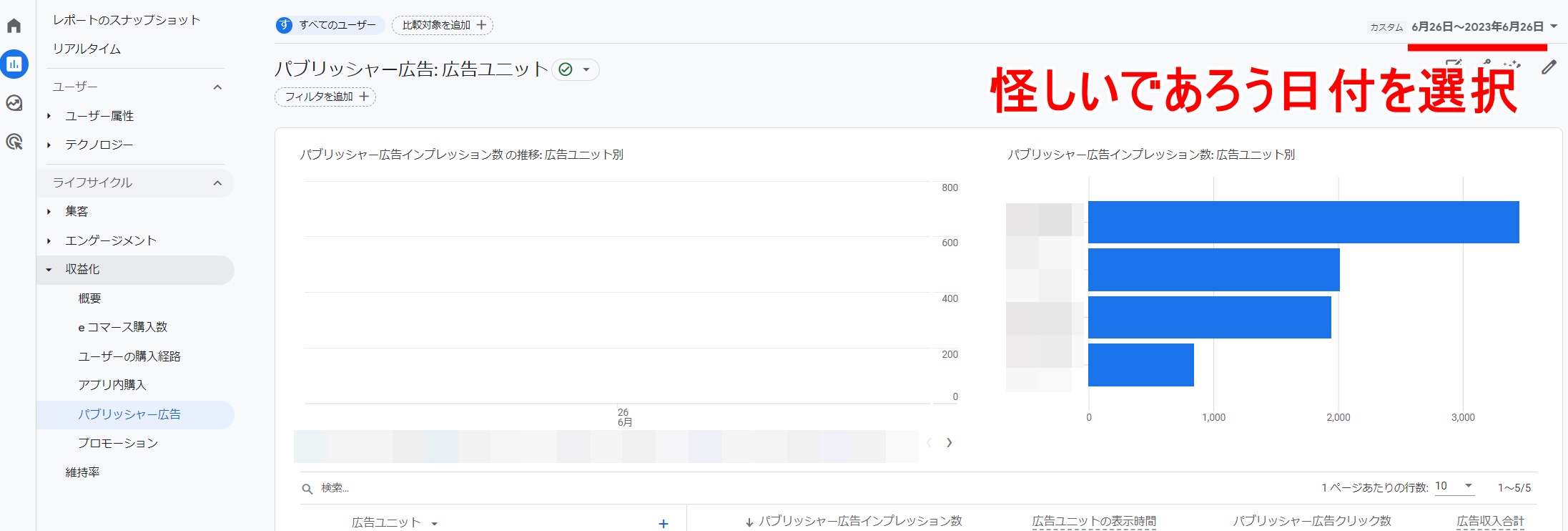
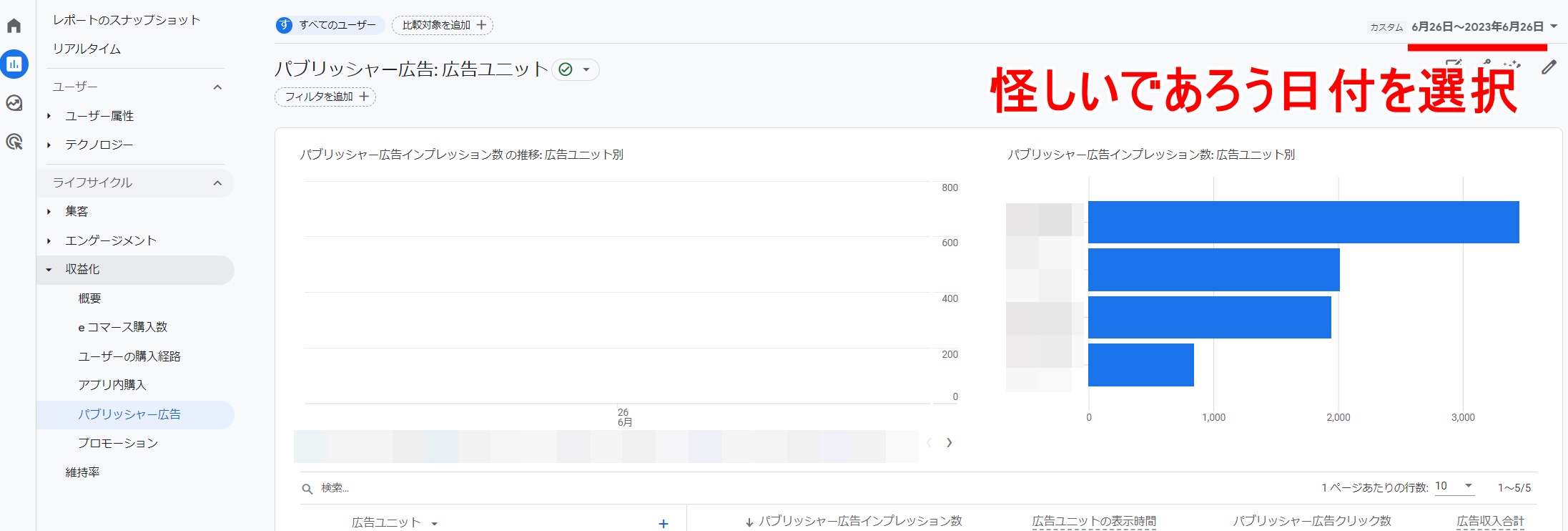
-150x150.png)
-150x150.png)
-150x150.png)
違反連絡がきた日から、一日ずつ遡って見ていくとわかりやすいでしょう。もしくは、アドセンスアカウント側でクリック率(CTR)が上がっている日をピンポイントで見てみるのもいいですね!
「広告ユニット」のプルダウンをクリック。
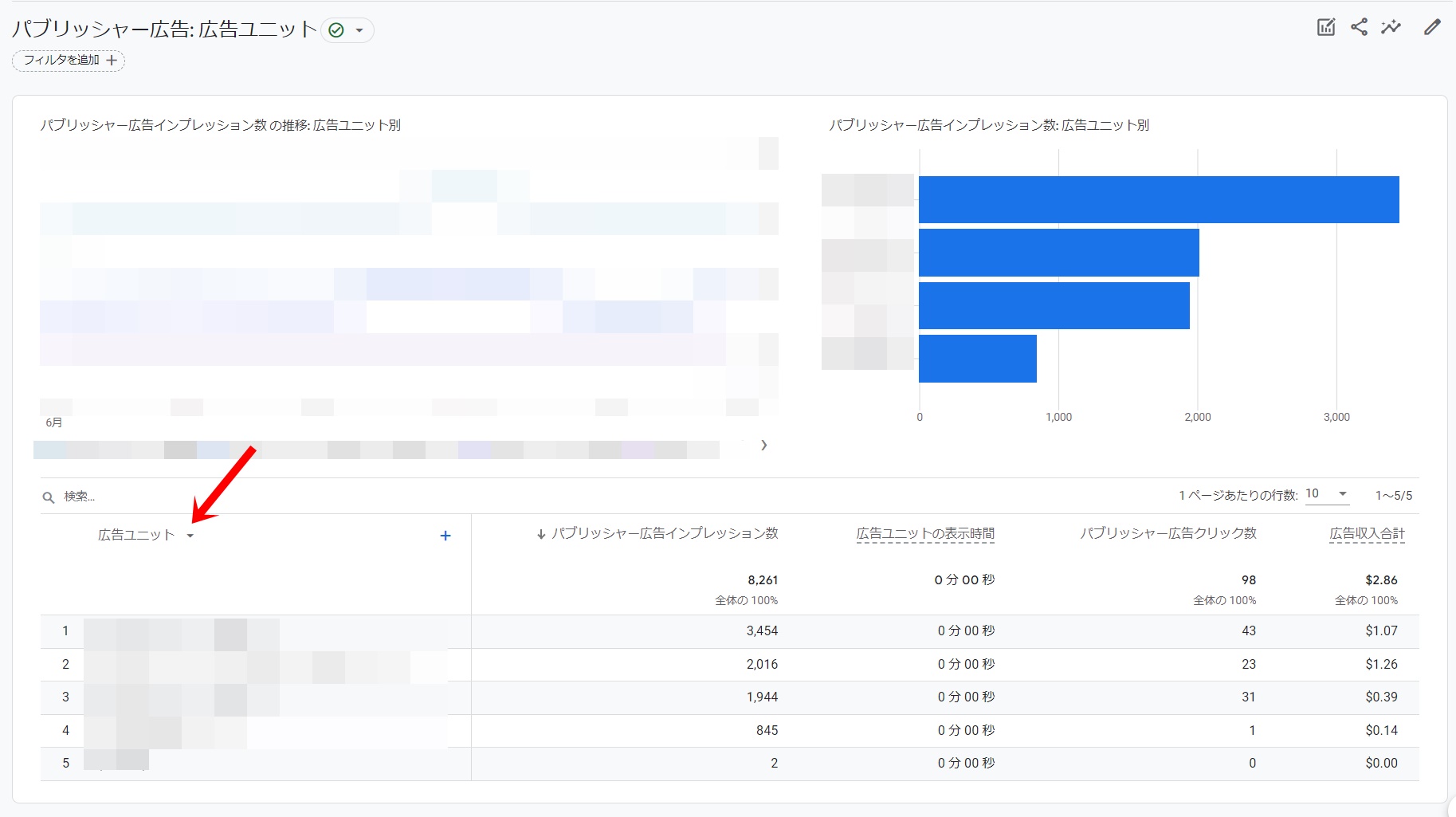
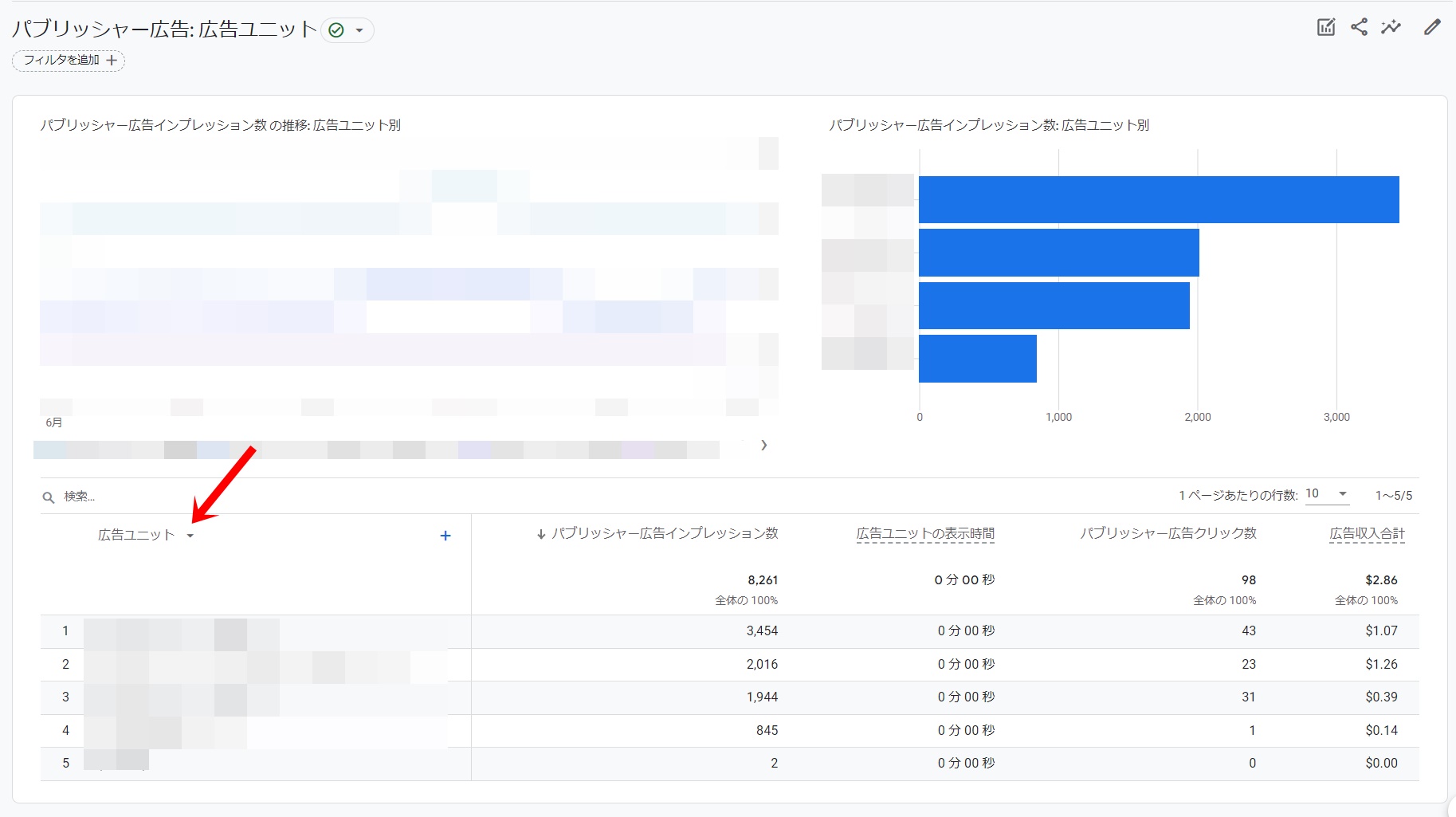
「広告のソース」を選択。
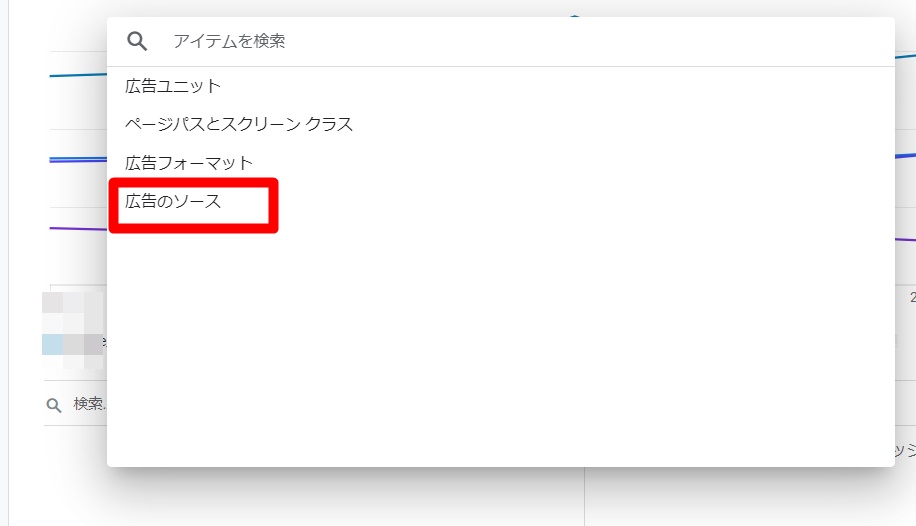
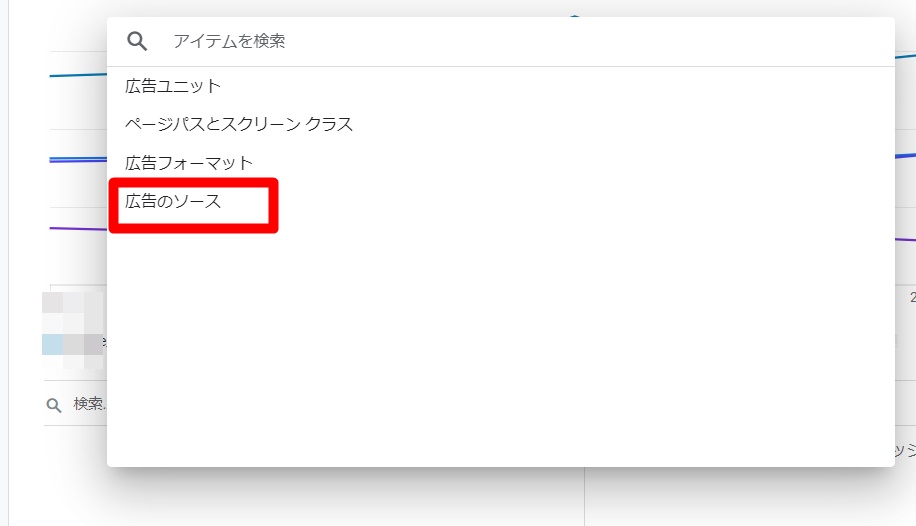
次に「+」ボタンから・・・
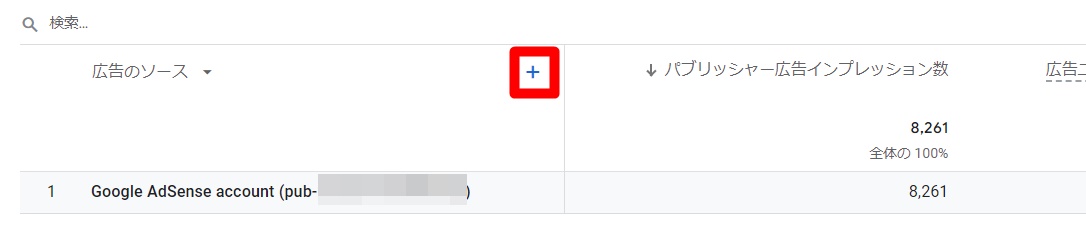
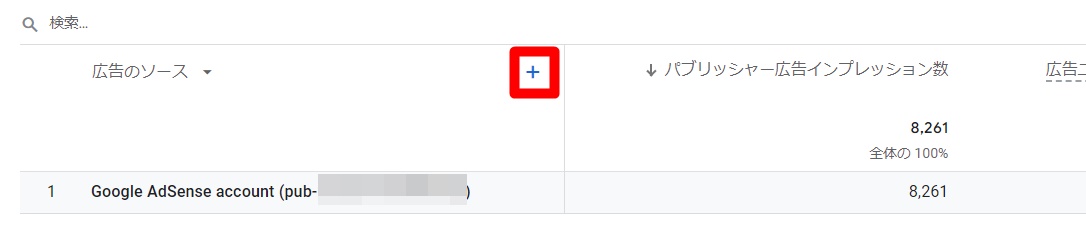
「地域」→「市区町村」を選択します。
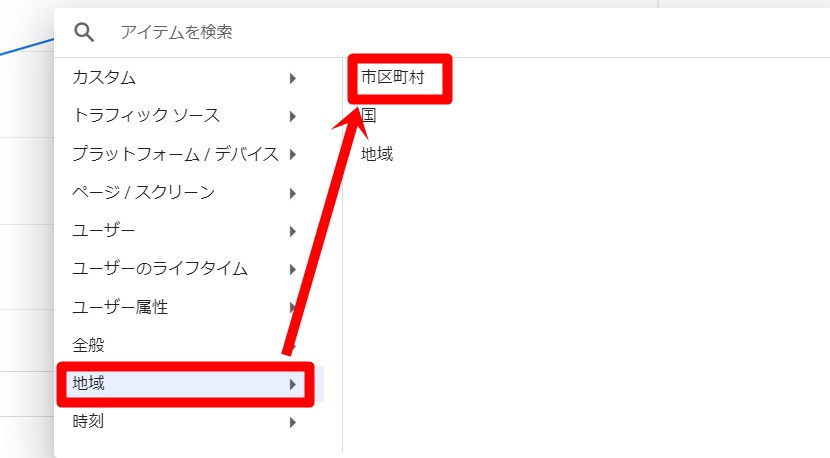
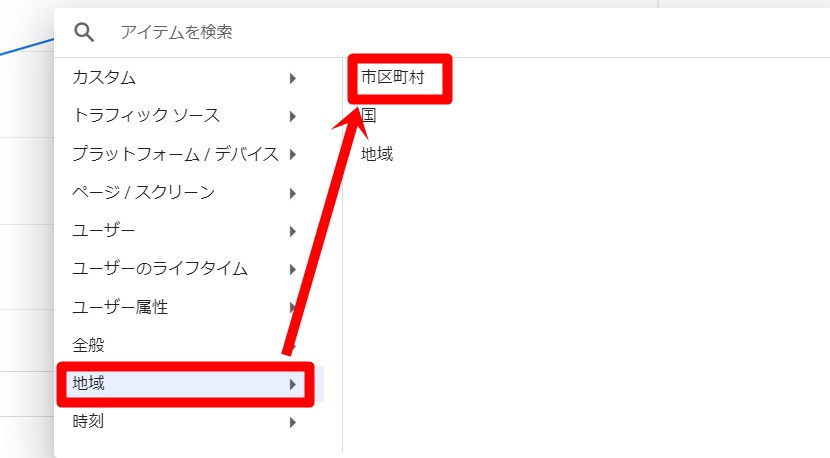
そうすると、その日にアクセスがあった市区町村が表示されます。1ページあたりに表示する件数は「250」にしておきましょう。
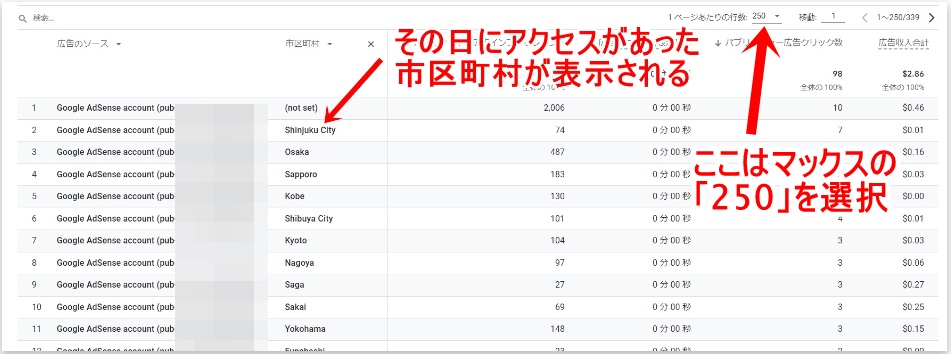
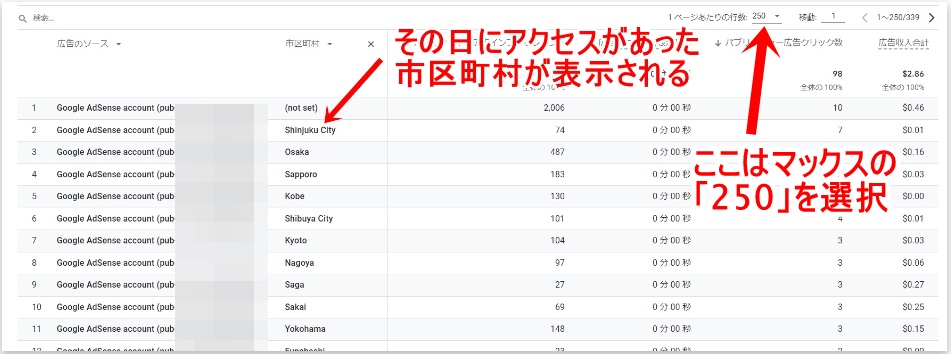
画面右上の「このレポートを共有」→「ファイルをダウンロード」→「CSV形式でダウンロード」をクリックします。
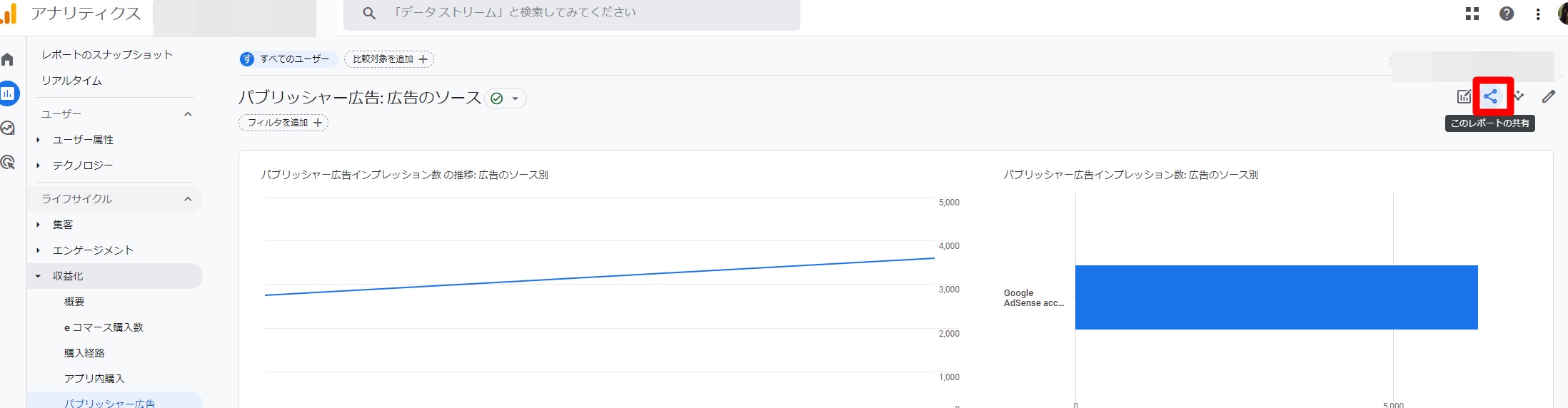
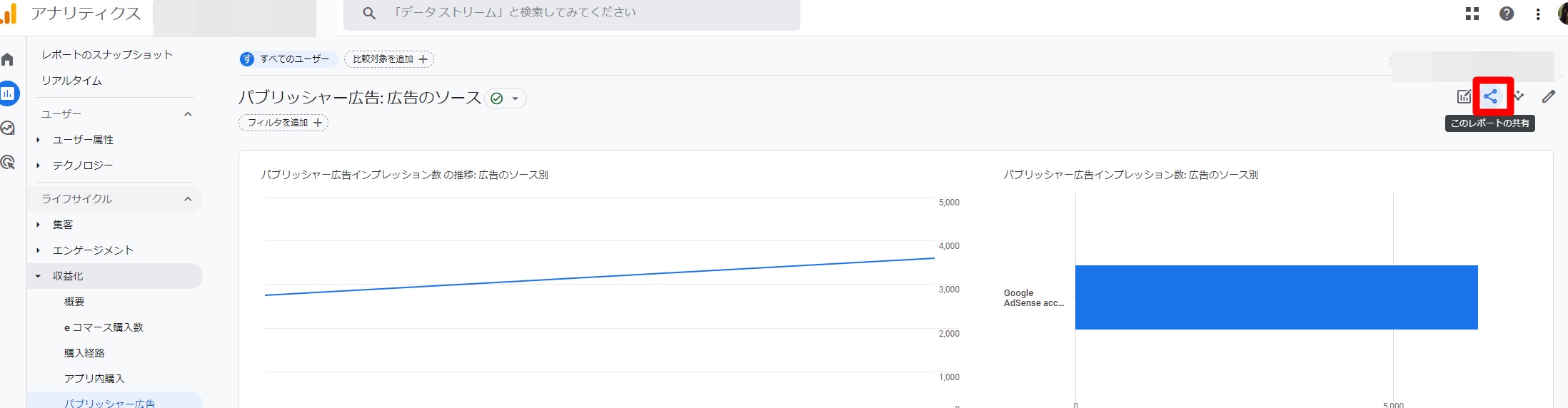
Googleスプレッドシートにログインします。
-150x150.png)
-150x150.png)
-150x150.png)
スプレッドシートとは、Googleが提供する表計算ソフトのこと。Googleアカウントがあれば無料で使えるよ。
「ファイル」→「開く」
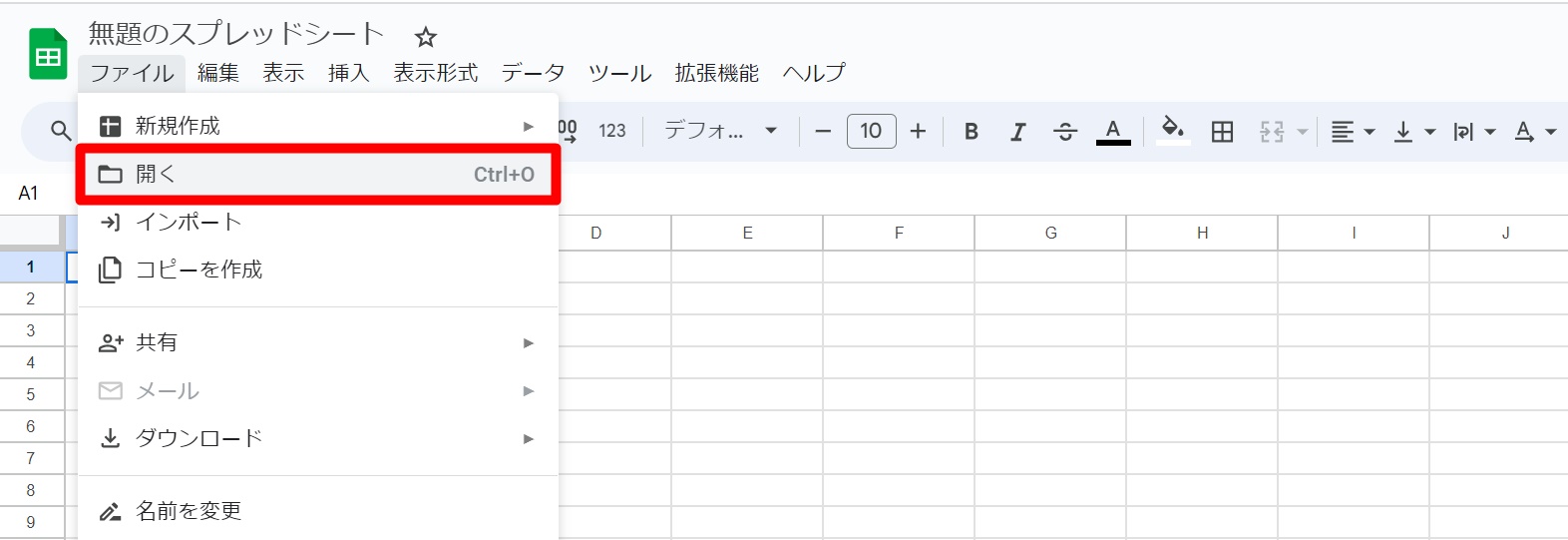
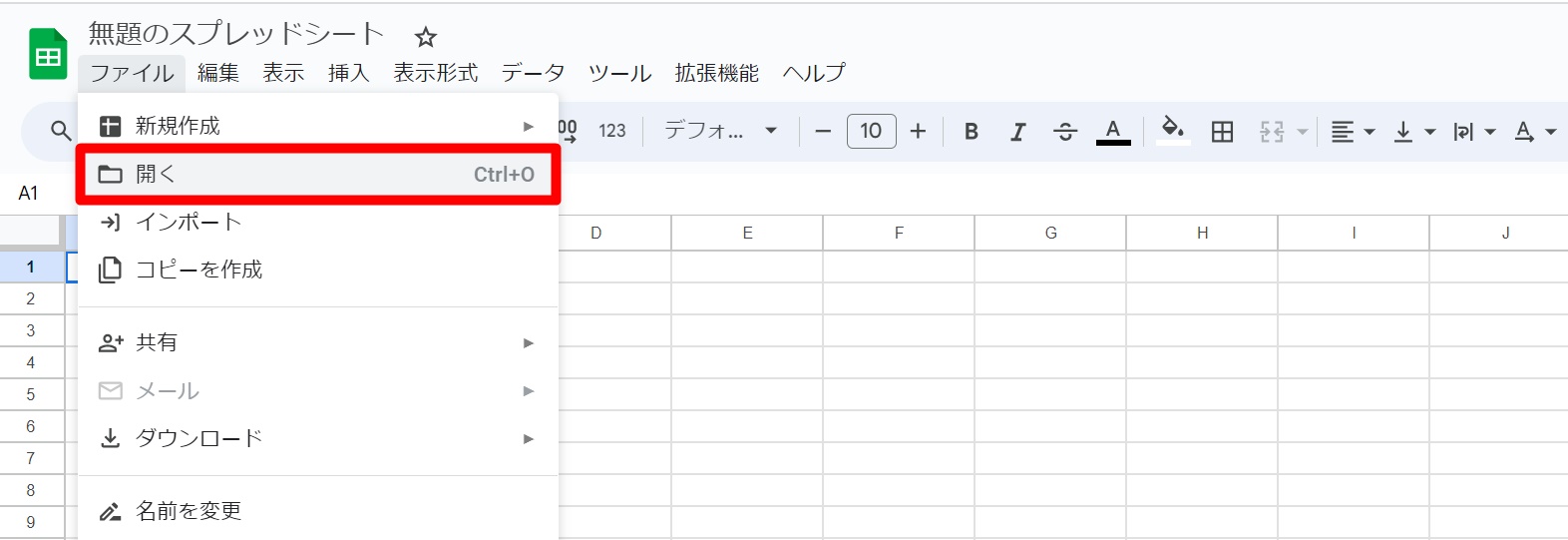
「アップロード」タブから、「参照」をクリックし、先ほどのCSVファイルを選択します。
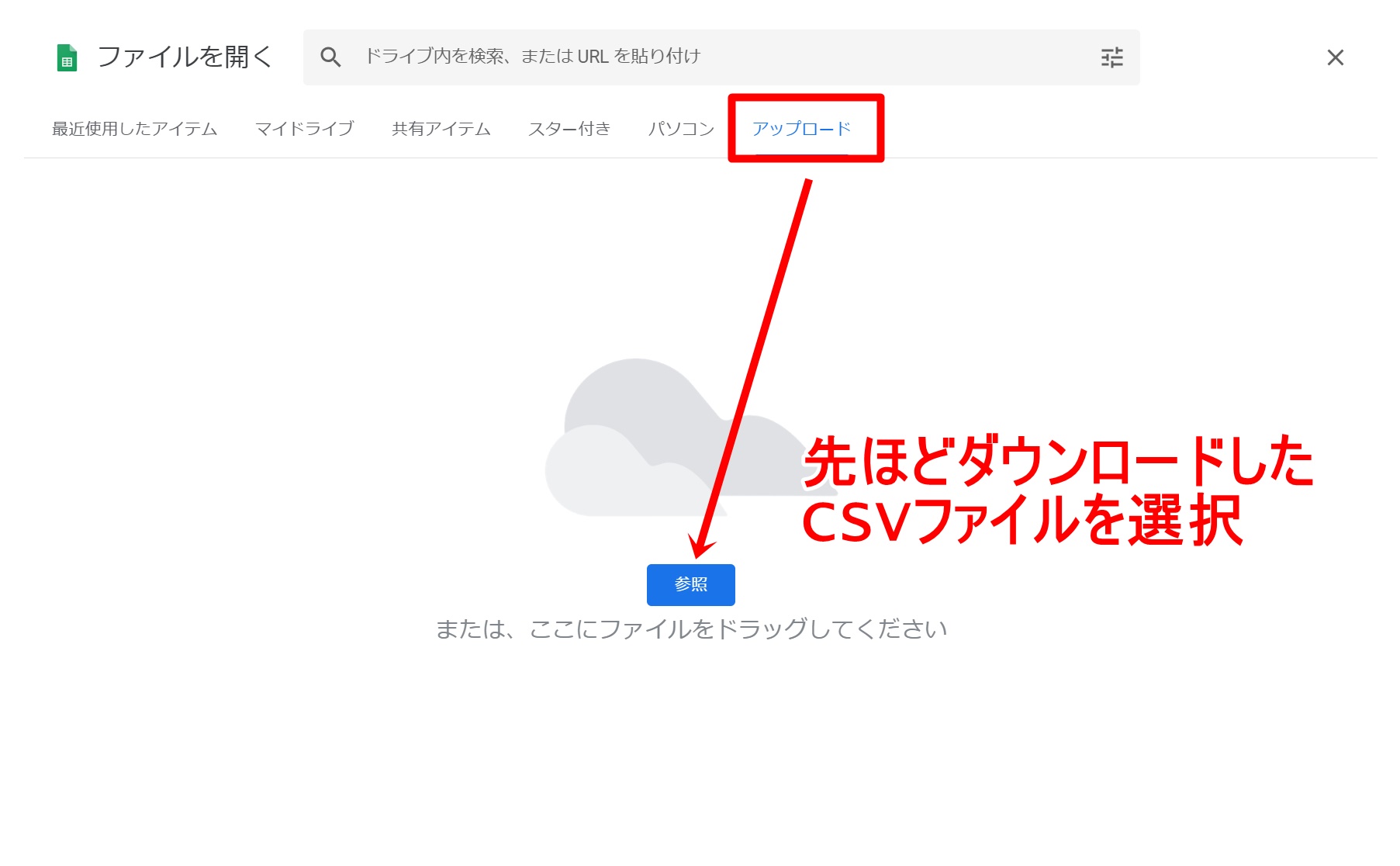
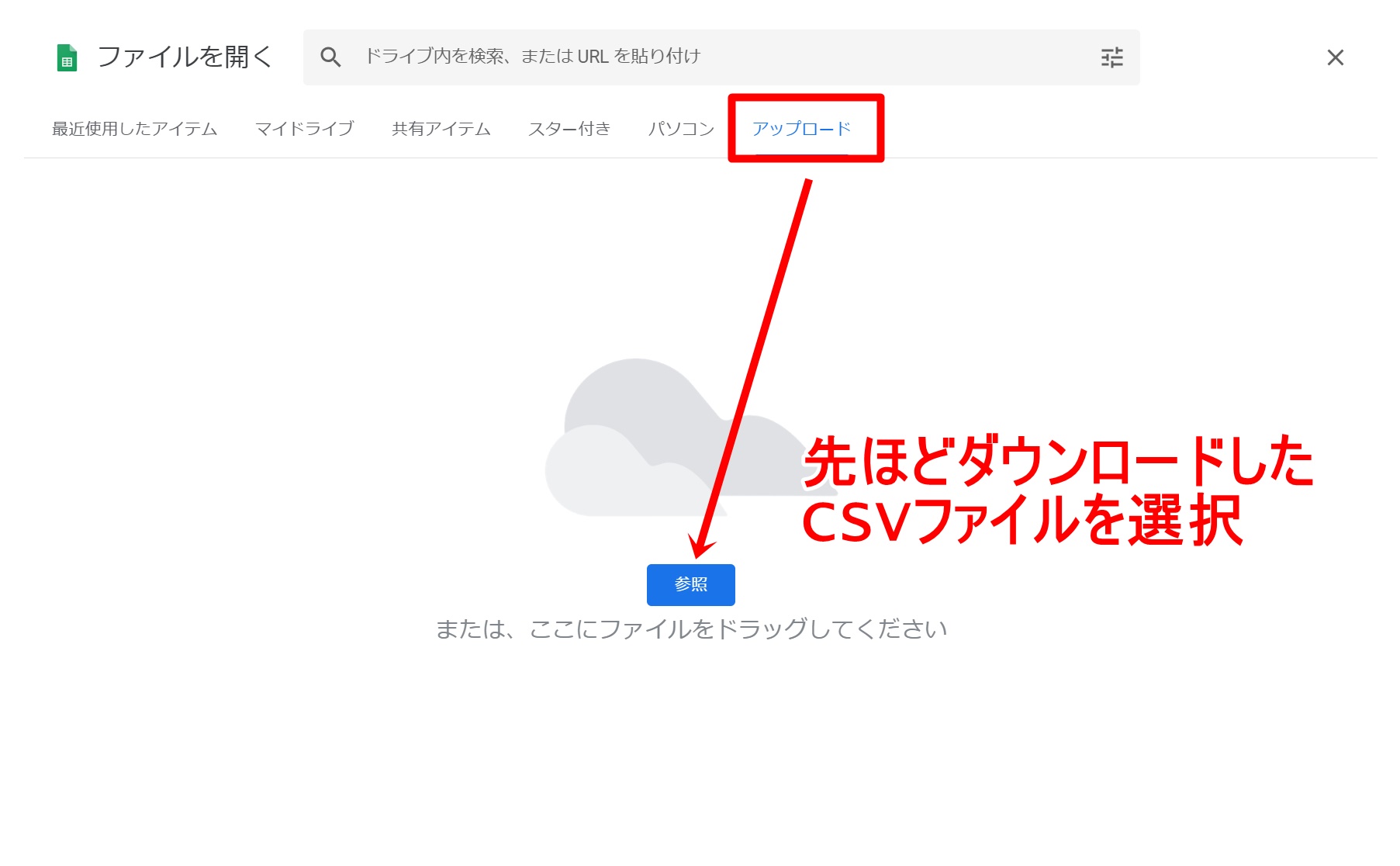
このようなデータが表示されるはずです!
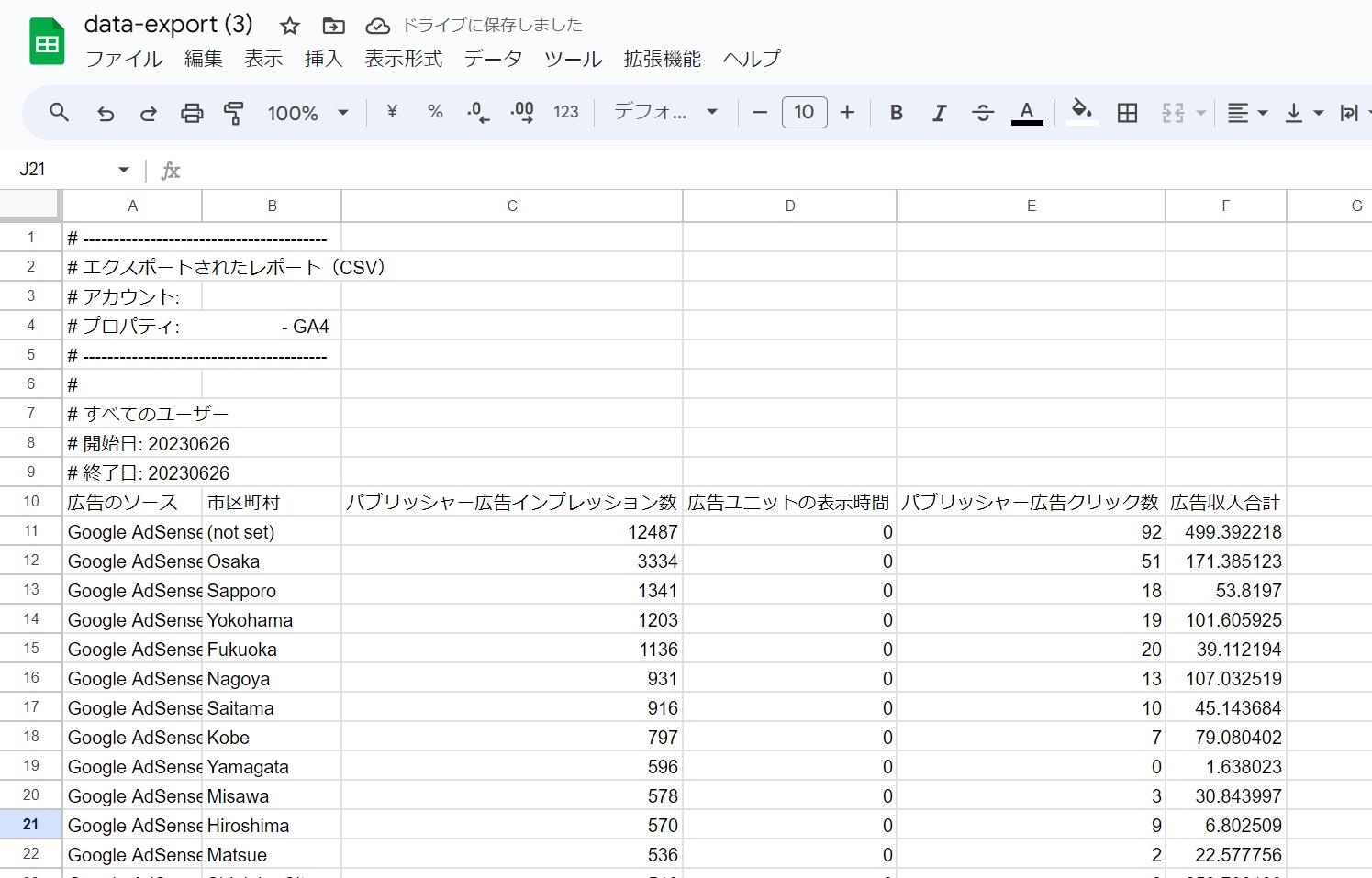
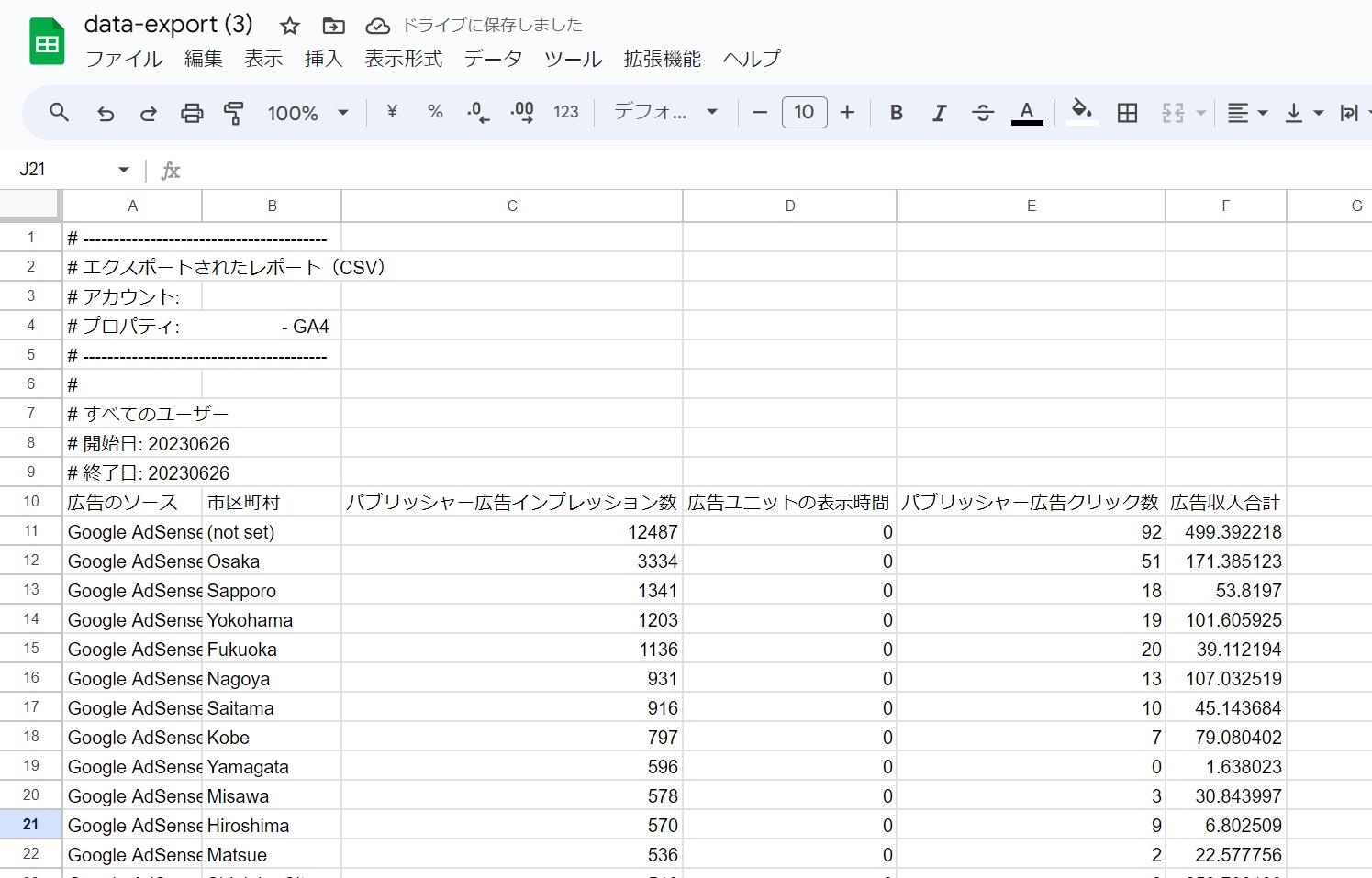
数字が表示されたら、広告インプレッション(表示)回数【=C列】に対して異常なクリック数【=E列】が出ていないかを確認していきます。
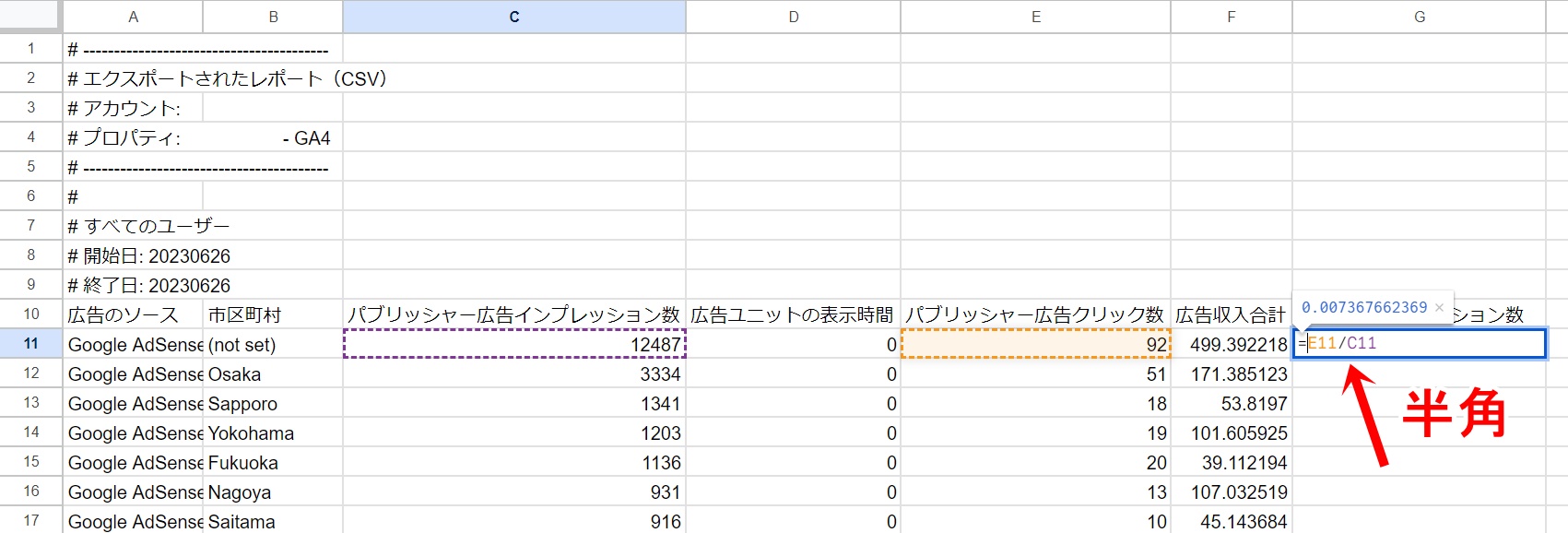
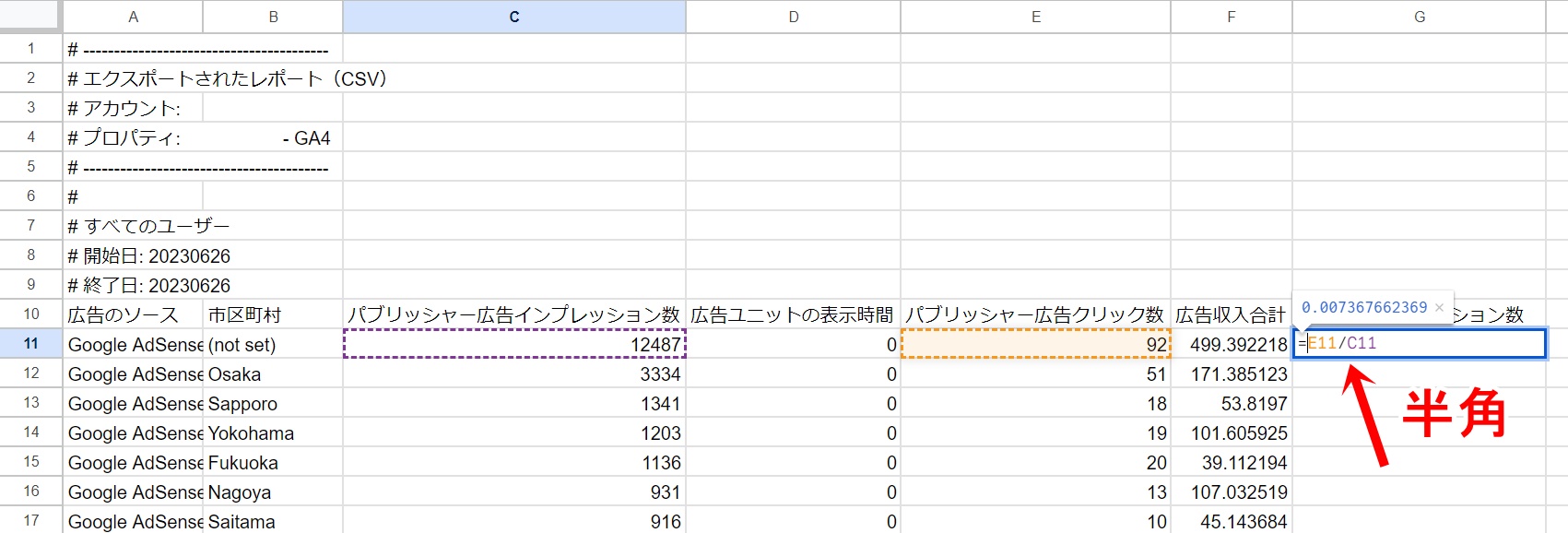
G列に、半角で計算式を入れていきましょう。
=E11/C11
-150x150.png)
-150x150.png)
-150x150.png)
これは、E11÷C11という計算をするように指示する式です。
入力したらエンターボタンを押します。
算出された計算式の右下(G11)にマウスポイントを合わせると、黒の「+」になるので、そこでダブルクリックしてください。
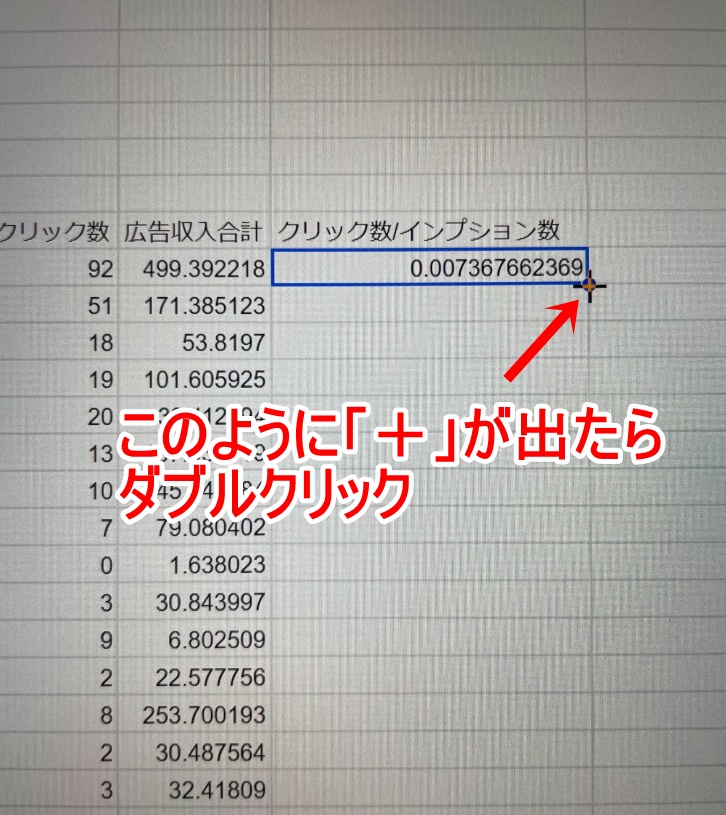
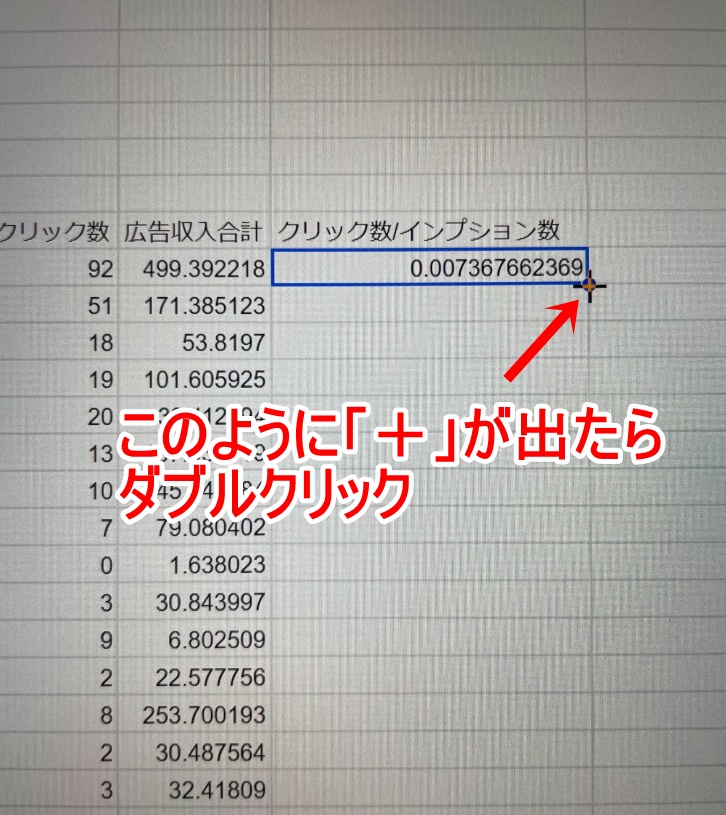
ダブルクリックすることで、下の方まで同じ計算式を自動適用されます。
下の方まで数字が出たらOK。
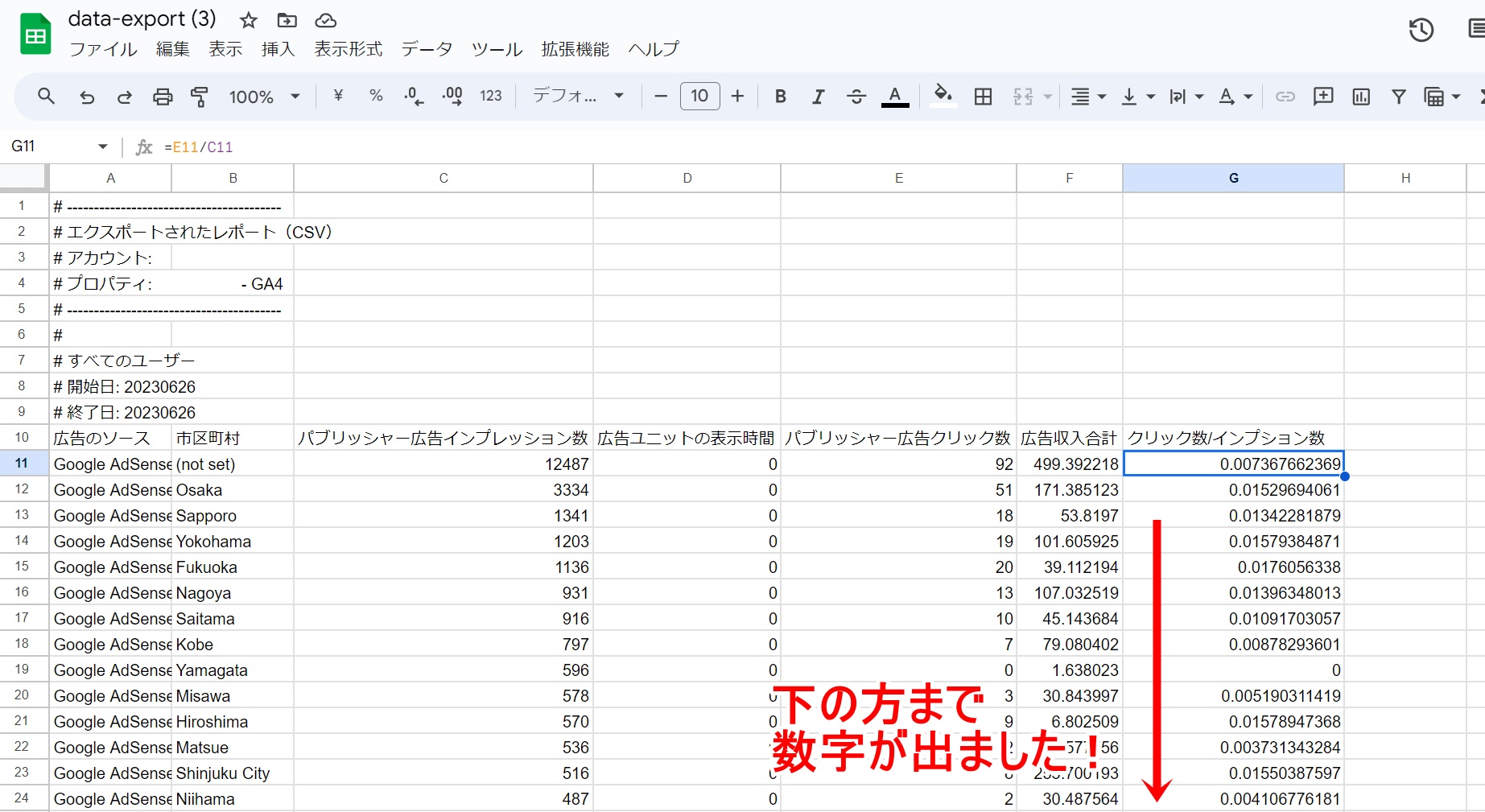
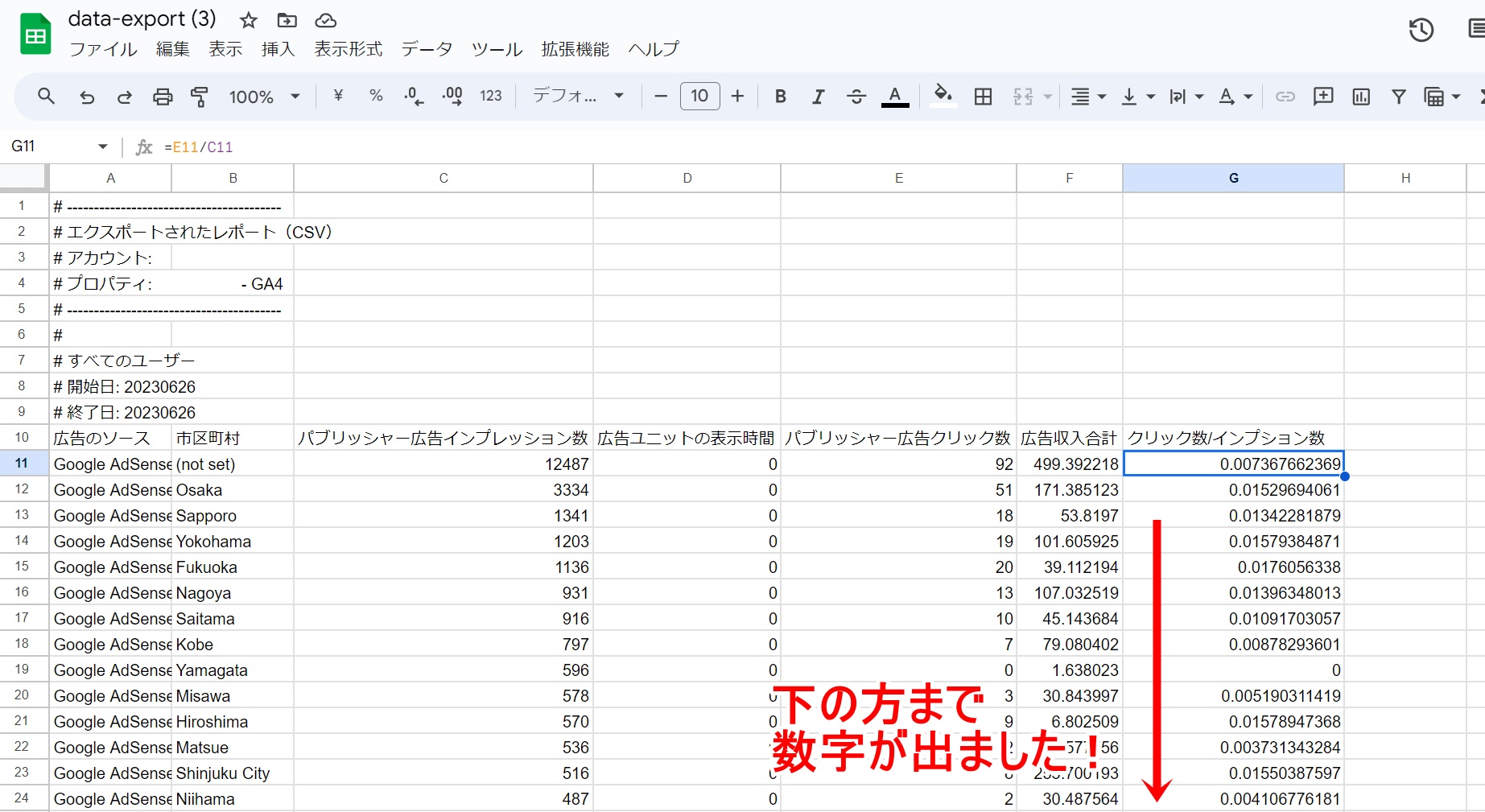
ここまでできたら、G列をクリックして”選択”します。選択できていればG列全体に薄い青色がつくので、この状態で「%」を押します。
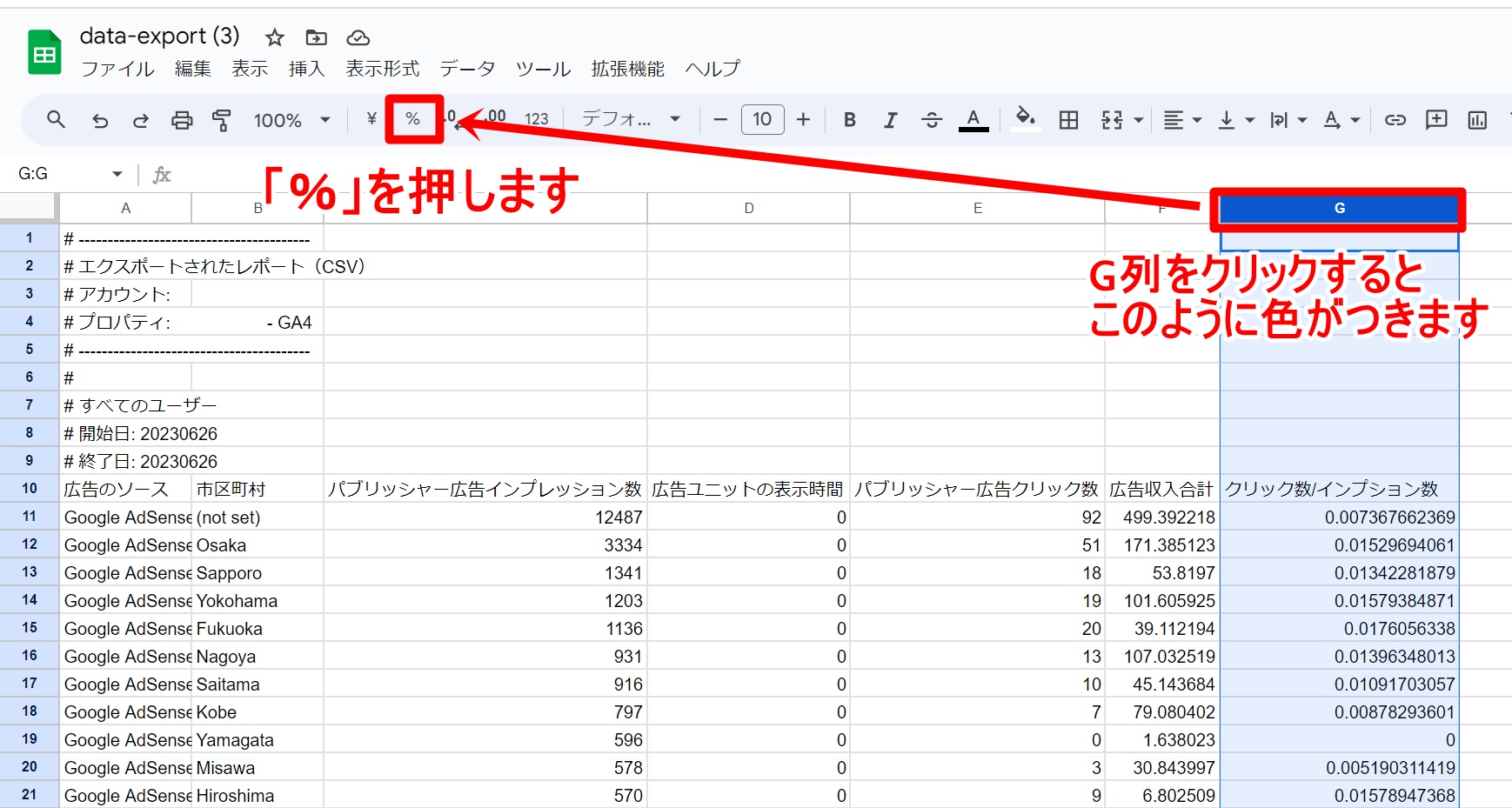
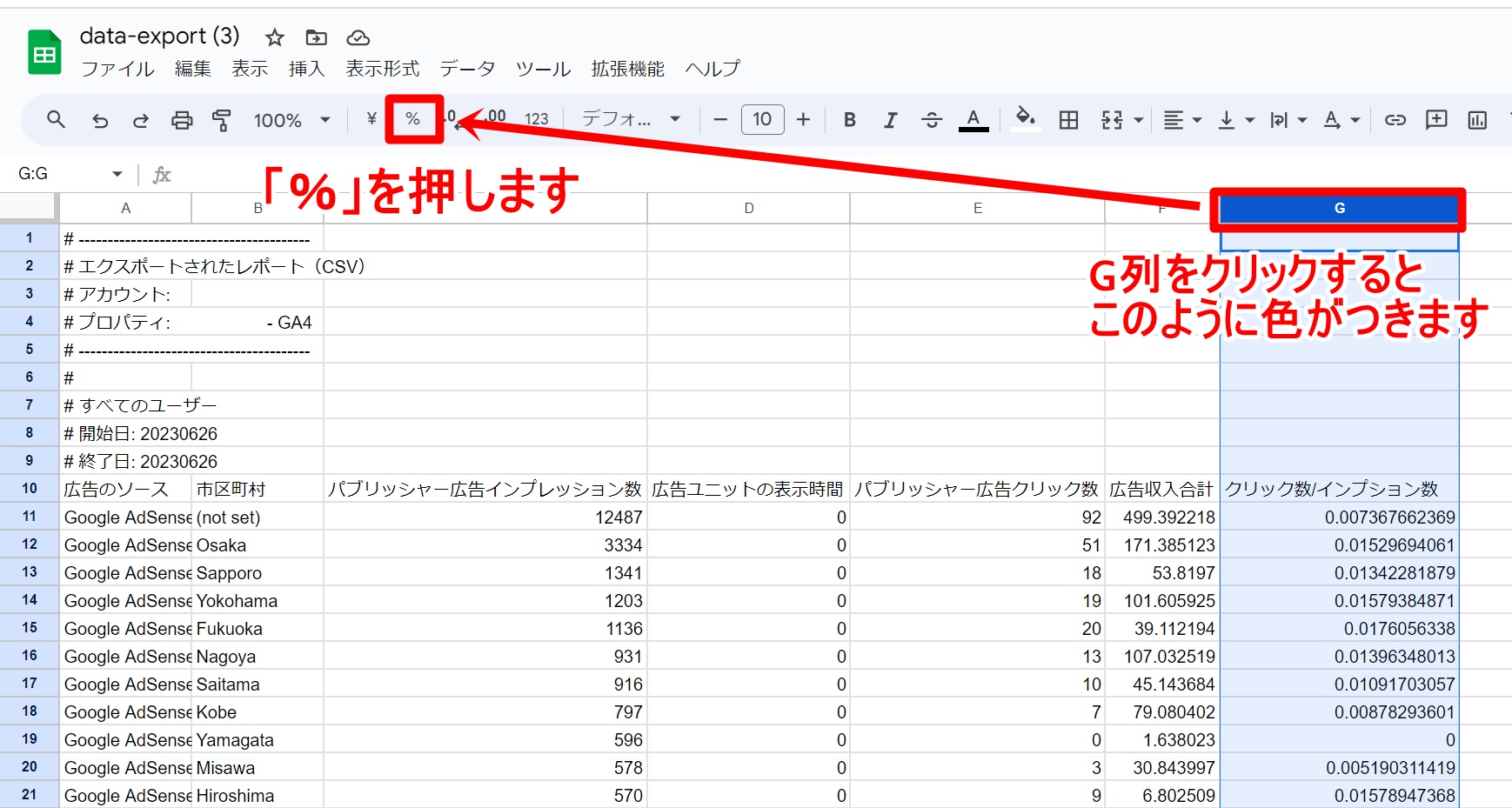
そうすると、パーセント表示になります。
G10にわかりやすい文字列(クリック数/インプレッション数)を入力し【①】、10行目をクリックして選択【②】→「フィルタを作成」を押しましょう【③】
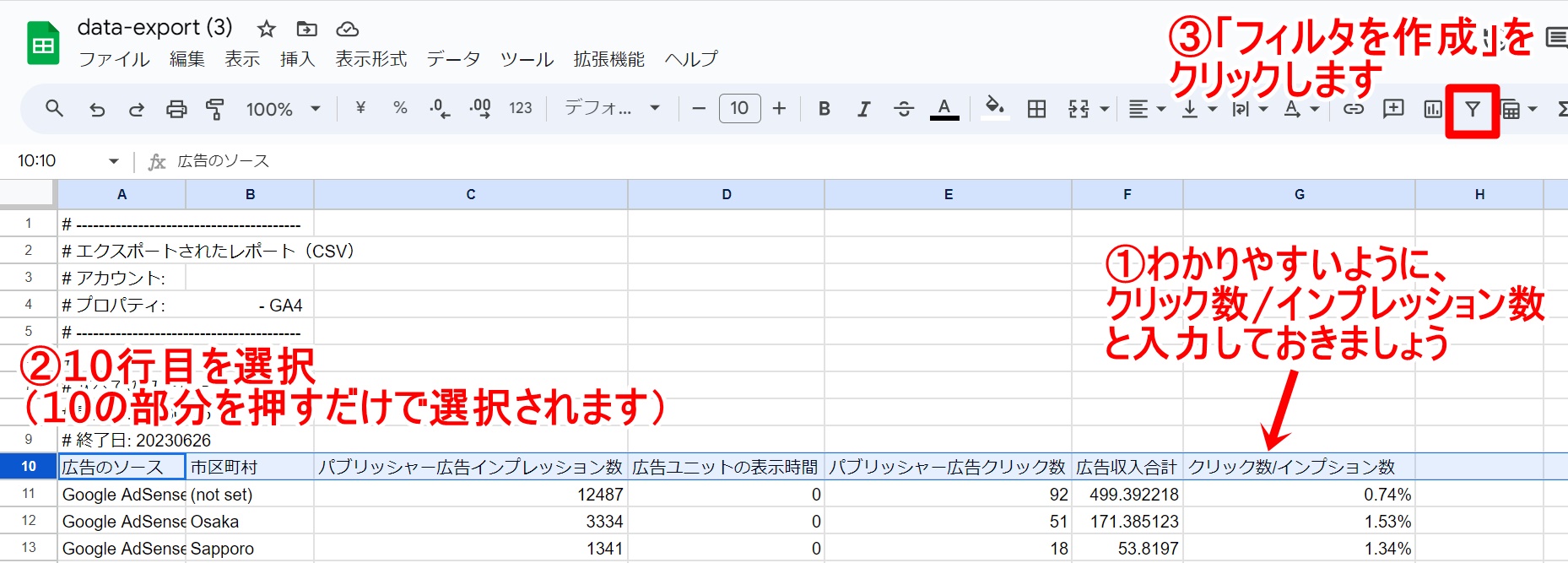
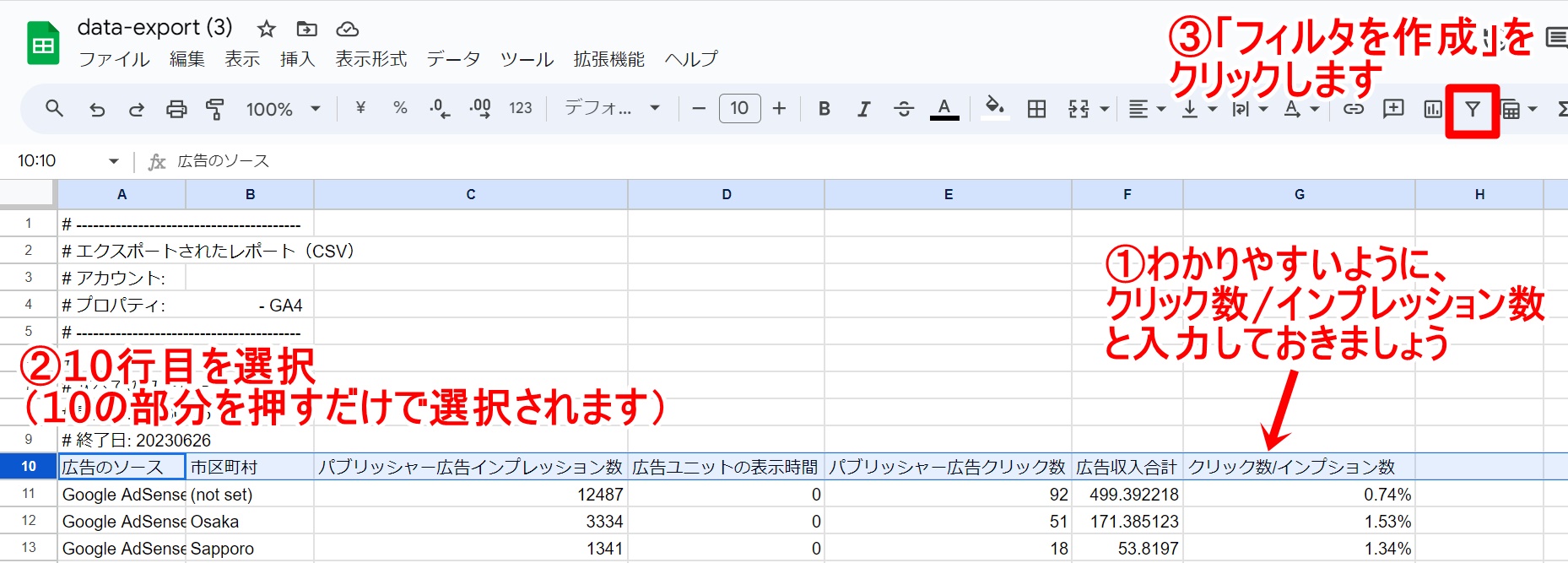
G10のフィルタボタンから、「降順で並び替え」をクリックします。
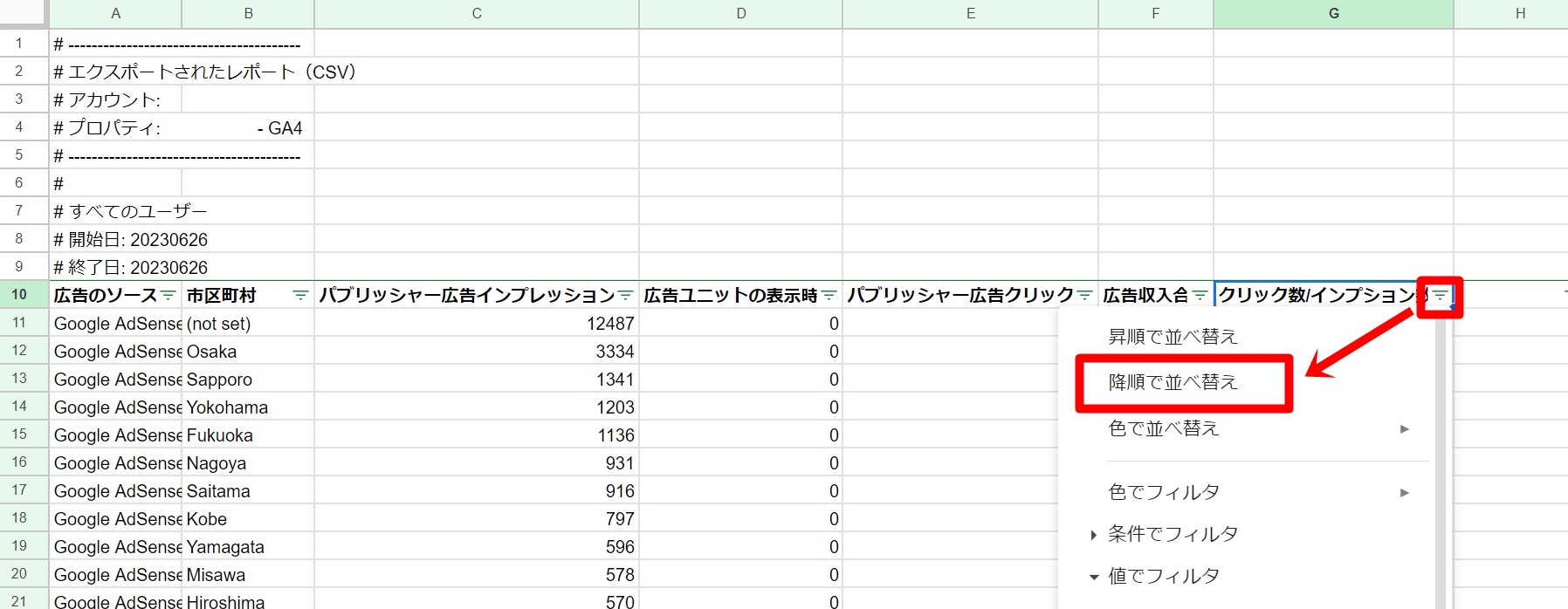
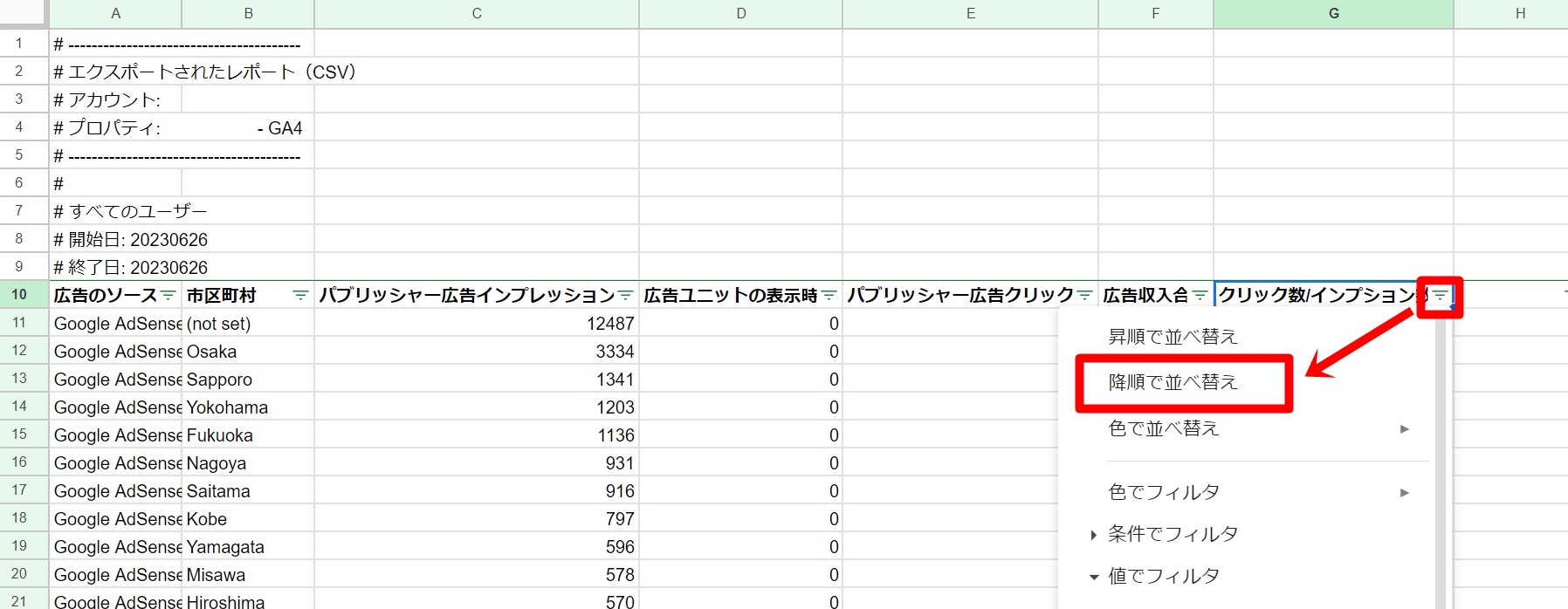
広告の表示回数あたりに対して高いクリック率のものが抽出されたら、これが不正クリックの可能性が高いといえるでしょう!
例えば、広告表示6回あたり5回広告をクリックしているのは明らかに不自然ですよね…。
(※「インプレッション」は、ユーザーの画面に広告が表示された時点でカウントされます)
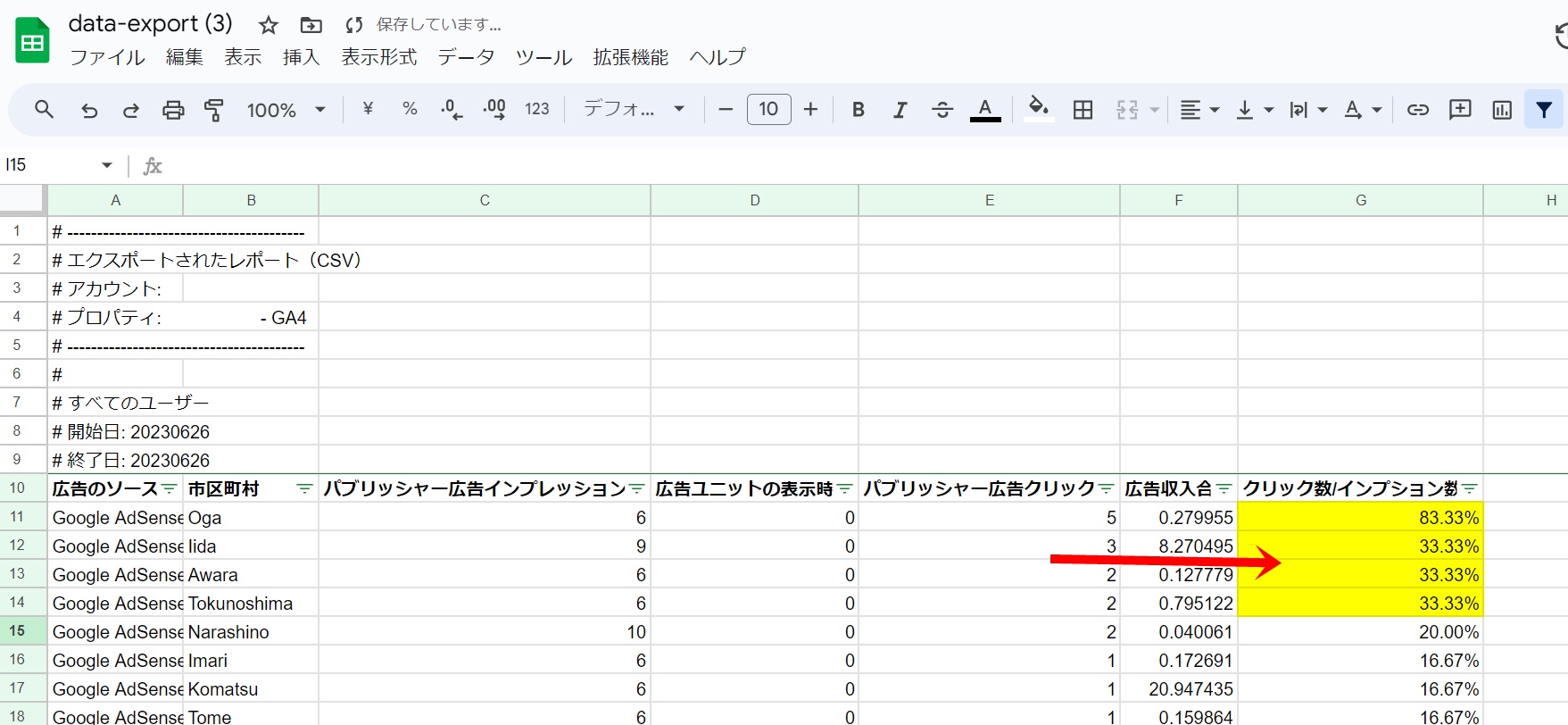
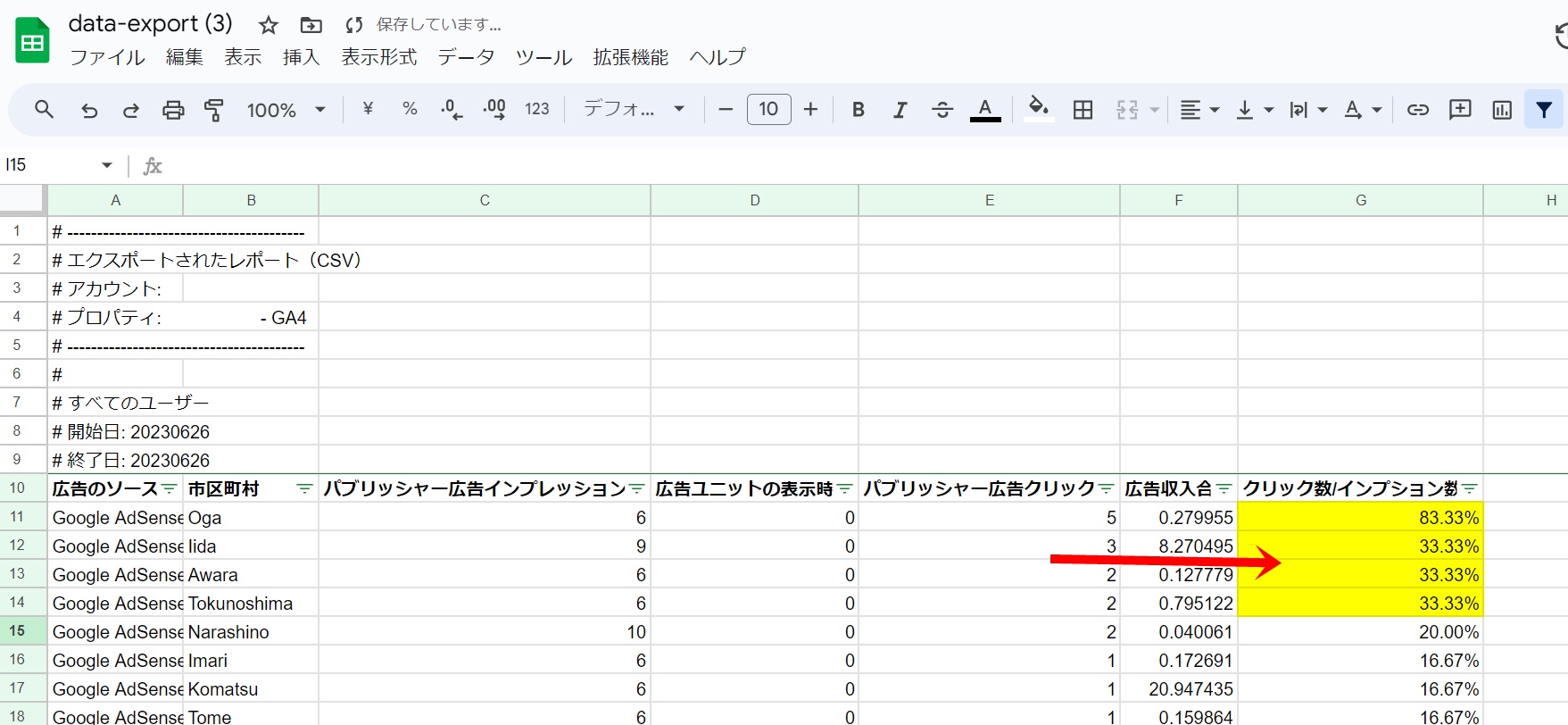
-150x150.png)
-150x150.png)
-150x150.png)
Googleへの報告用に、わかりやすくマーカーをつけておくと親切ですね!
もし異常なクリック率のものがなければ、同様の方法で異常クリックの可能性のある他の日もチェックしてみましょう。
怪しいクリックが特定できたら、Googleに報告していきます。「共有」⇒「リンクを知っている人全員」を選択し、リンクをコピーしましょう。
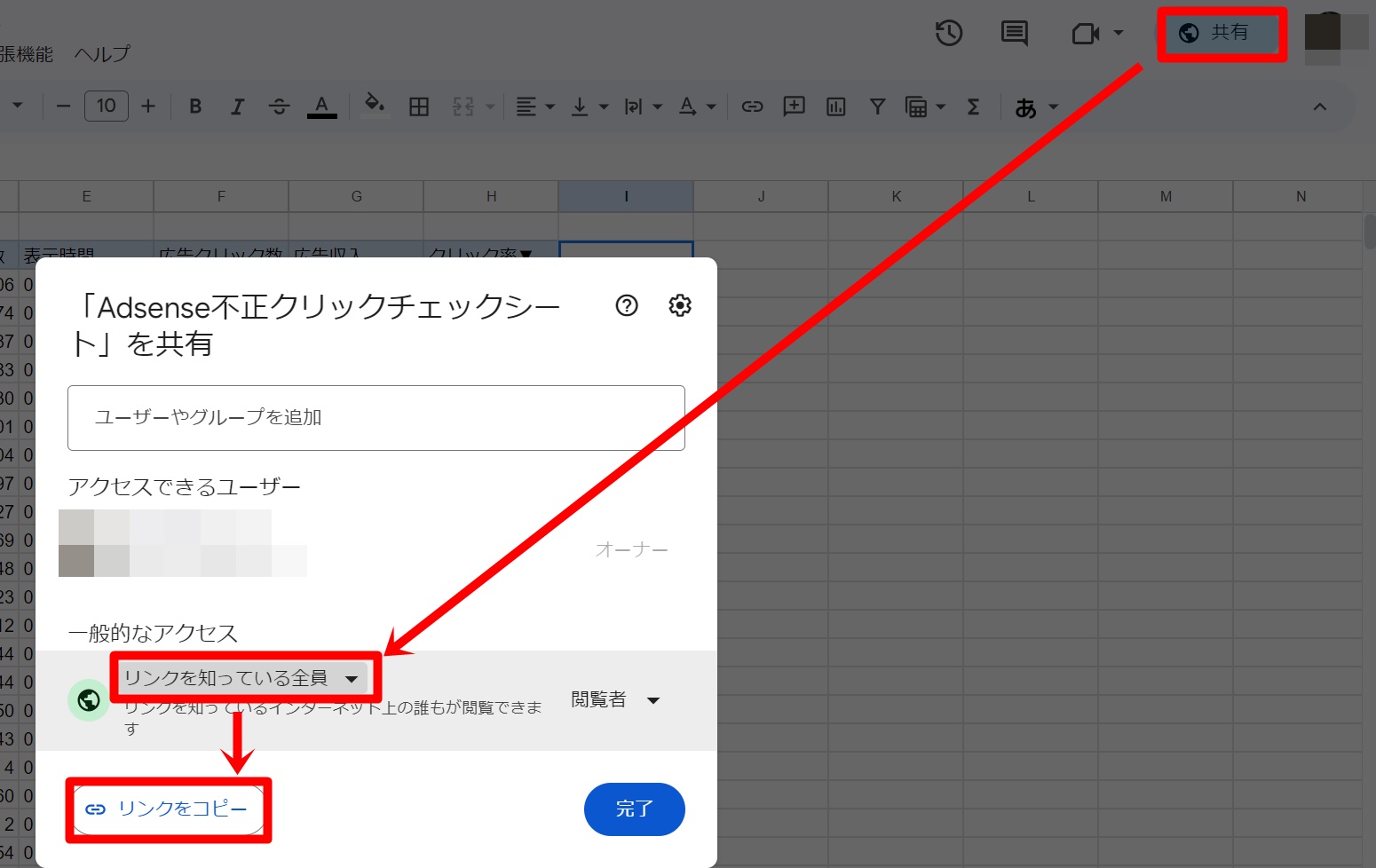
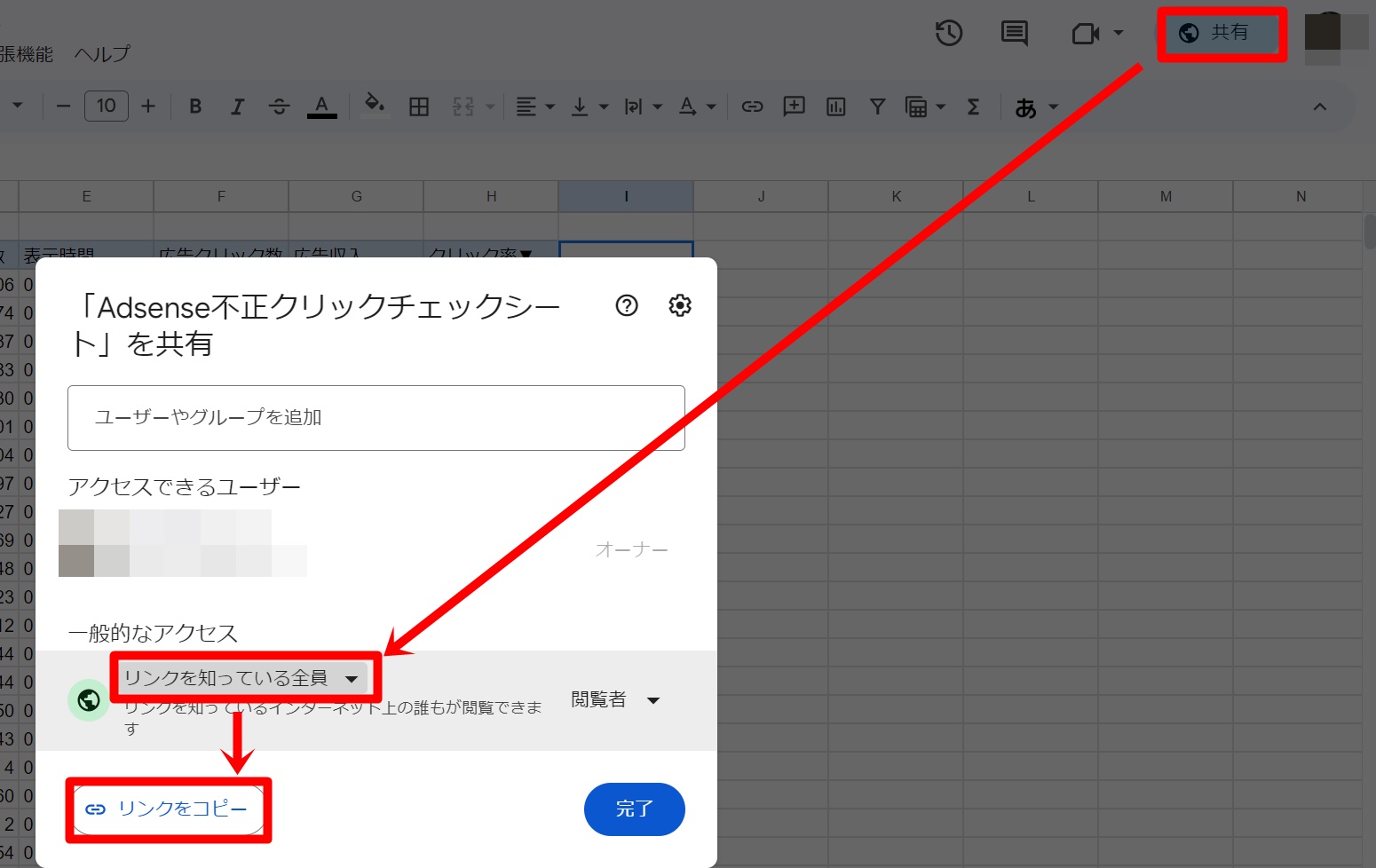
-150x150.png)
-150x150.png)
-150x150.png)
不正クリックの連絡フォームには、データを添付する箇所がありません。そのため、報告時にこのリンクURLを記載していきますよ。
さらに、アナリティクスからPDFファイルもダウンロードしておきましょう!(こちらもGoogleへの報告に使います)
アナリティクス上で、1ページあたりの行数をマックスの「250」にします。
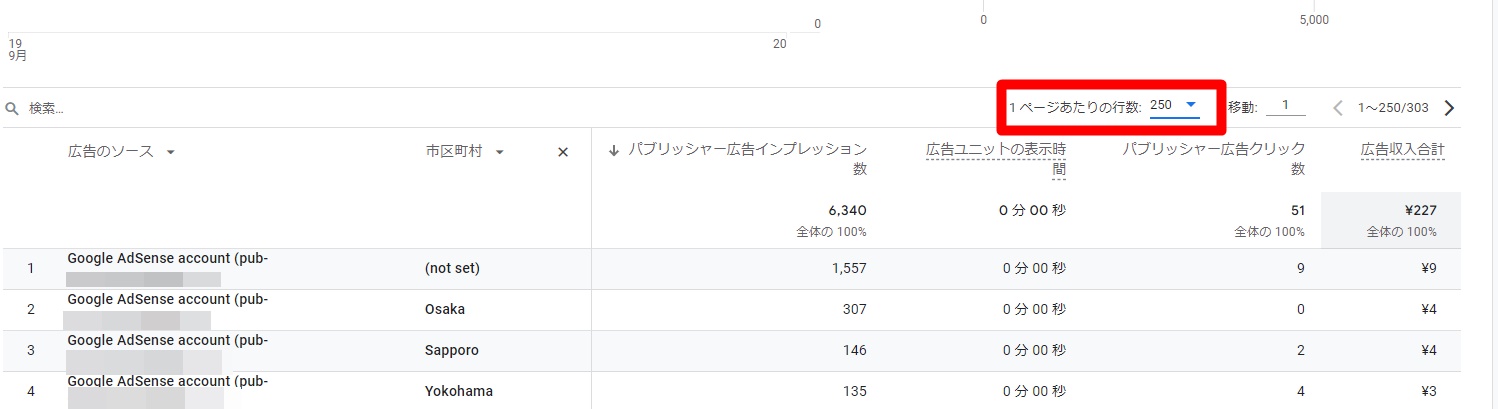
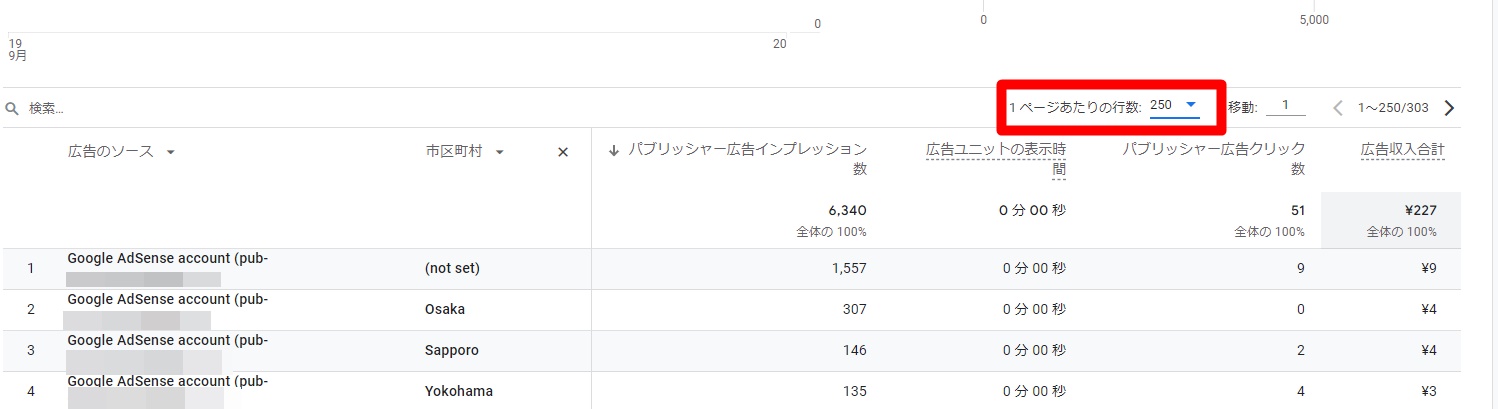
画面右上の「このレポートを共有」→「ファイルをダウンロード」→「PDFをダウンロード」。
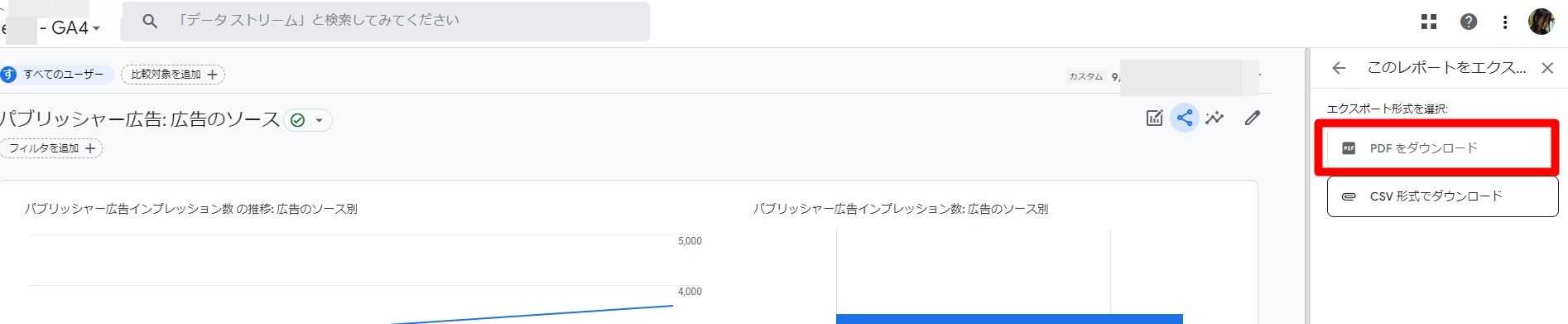
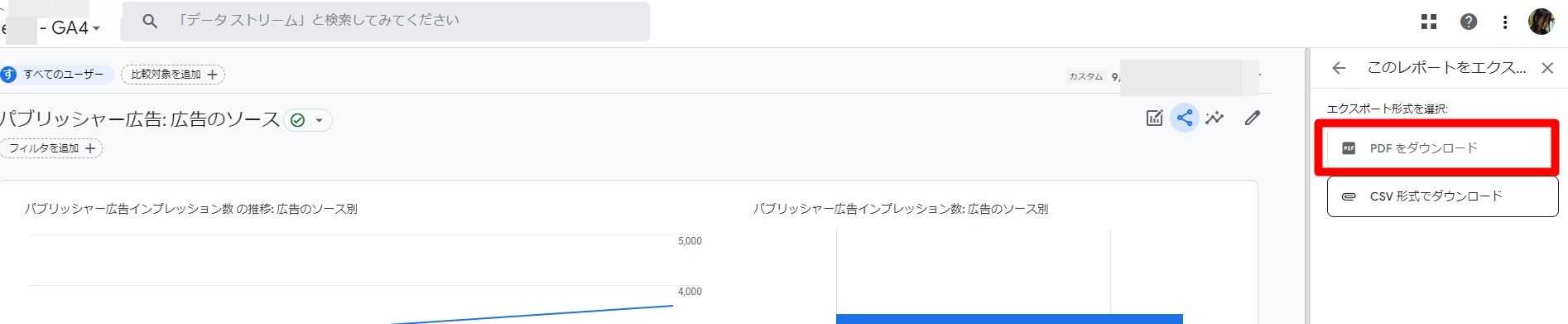
スプレッドシートとPDF両方を提出する理由は、スプレッドシートの場合は自由にデータを編集できてしまうためです。
PDFを一緒に提出することで、数字を変更していない証明をしていきます。
Windows … Windowsマーク+SHIFT+S
Mac … ⌘+SHIFT+4
手順2:データをGoogleドライブにアップロードし、共有設定をする
ダウンロードしたPDFファイルを、Googleドライブにアップロードしていきます。
Googleドライブに保存する理由は、Googleに報告する際のフォームに画像が添付できないためです。
そのため、データをURLで共有できるGoogleドライブを使うといいでしょう。
これまで保存したデータは、以下の通りです。
- スプレッドシート(既にGoogleドライブにデータあり)
- PDFファイル
Googleドライブにログインします。
「+新規」をクリック。
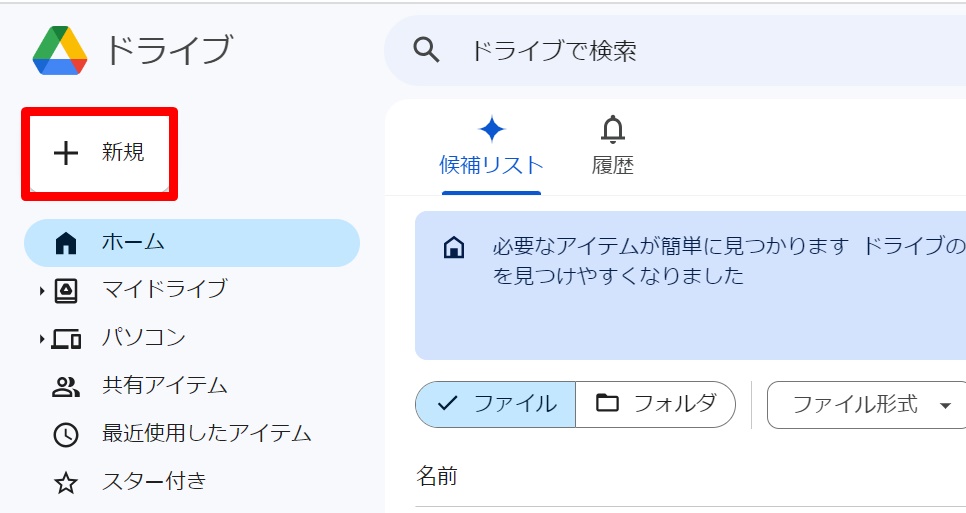
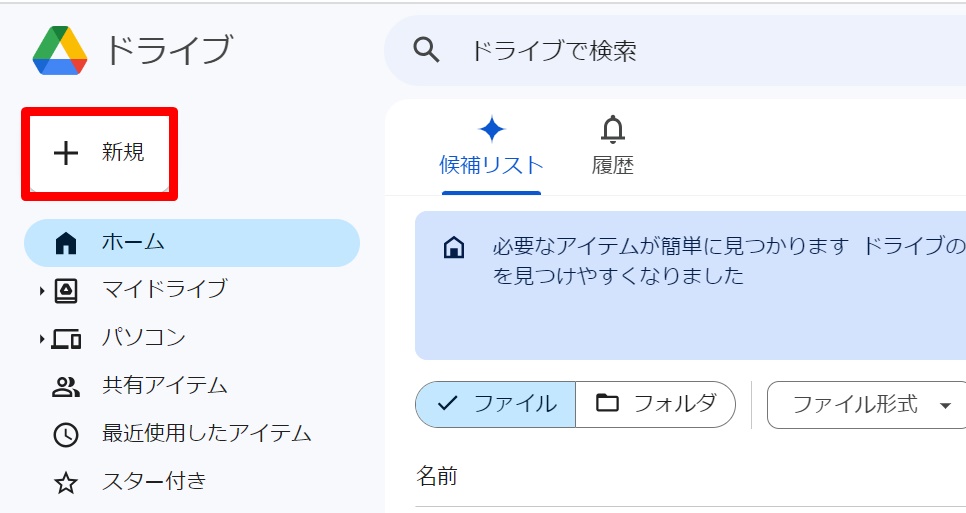
「ファイルのアップロード」から、先ほどのPDFをアップロードしましょう。
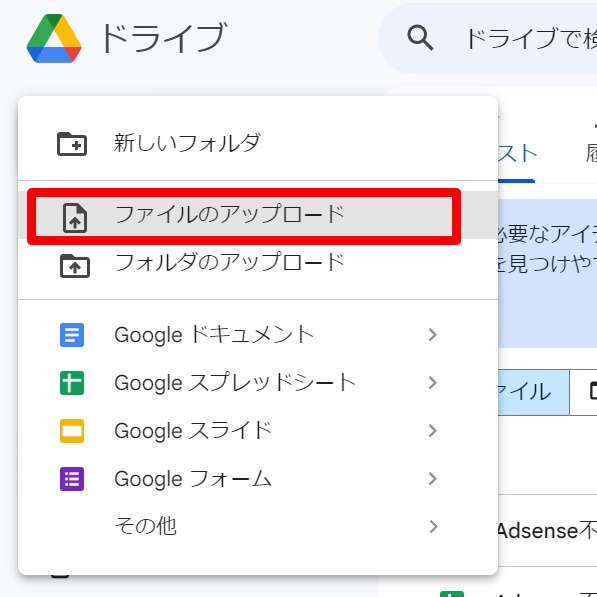
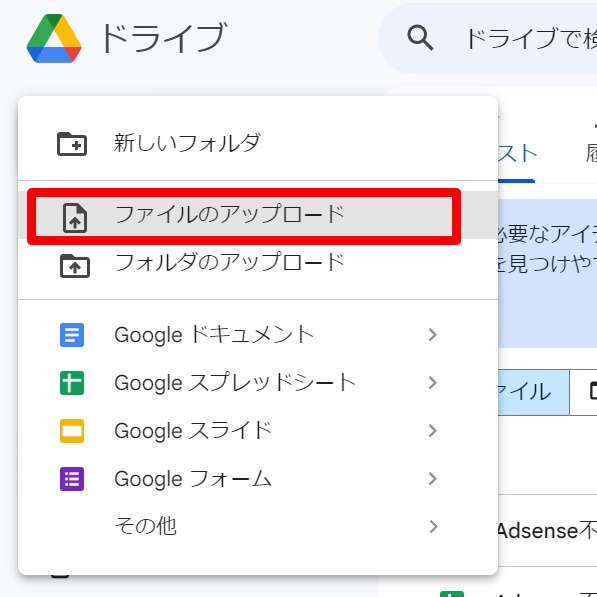
「最近使用したアイテム」にPDFファイルがアップロードされるので、3点リーダーから「共有」をクリック。
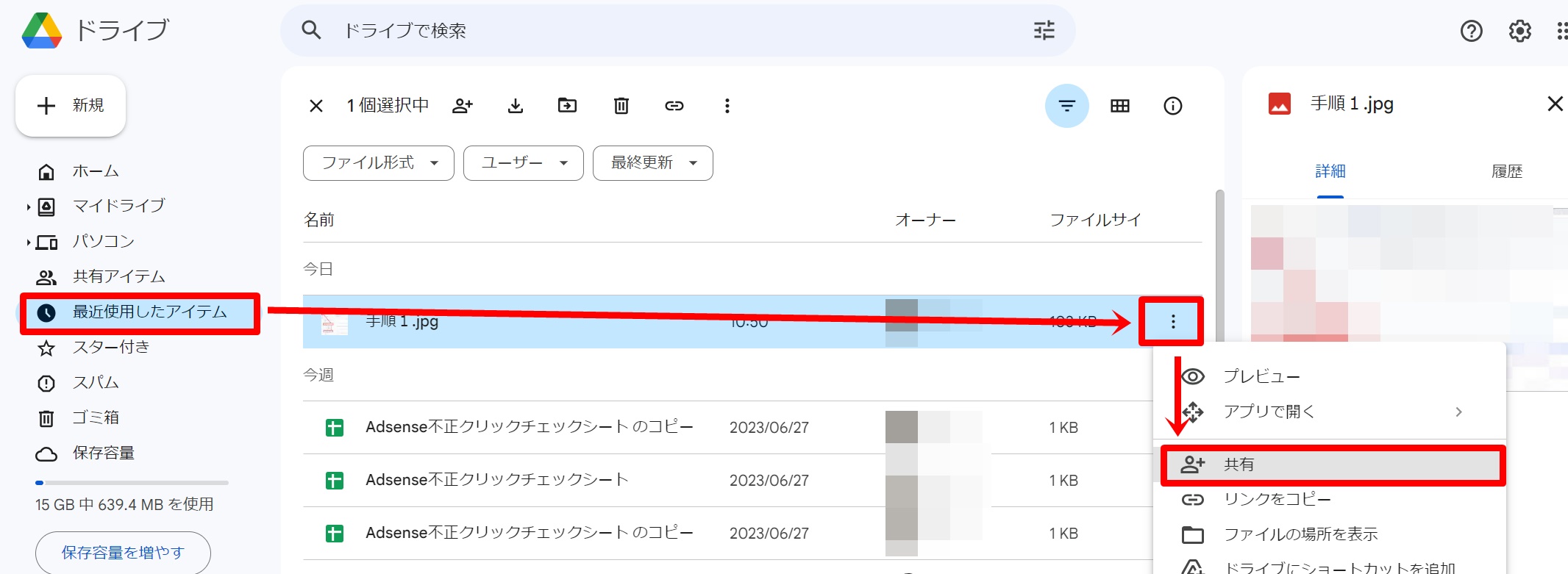
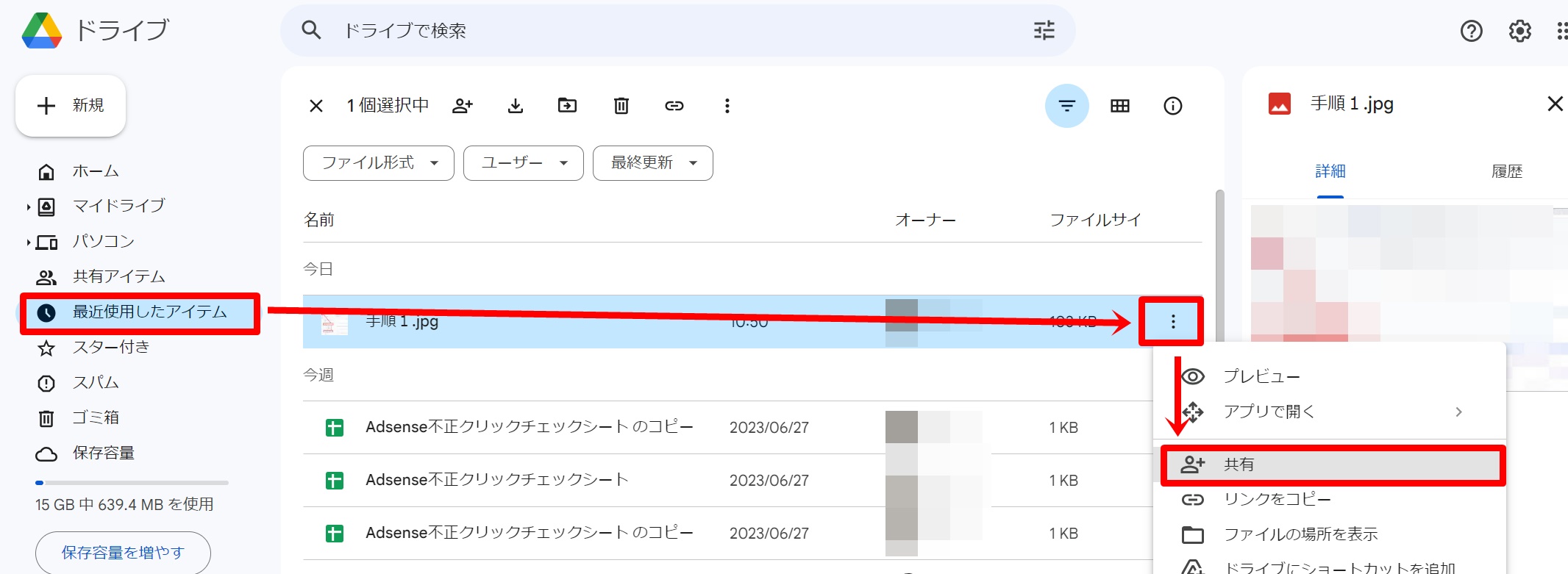
「リンクを知っている人全員」を選択して、「リンクをコピー」します。
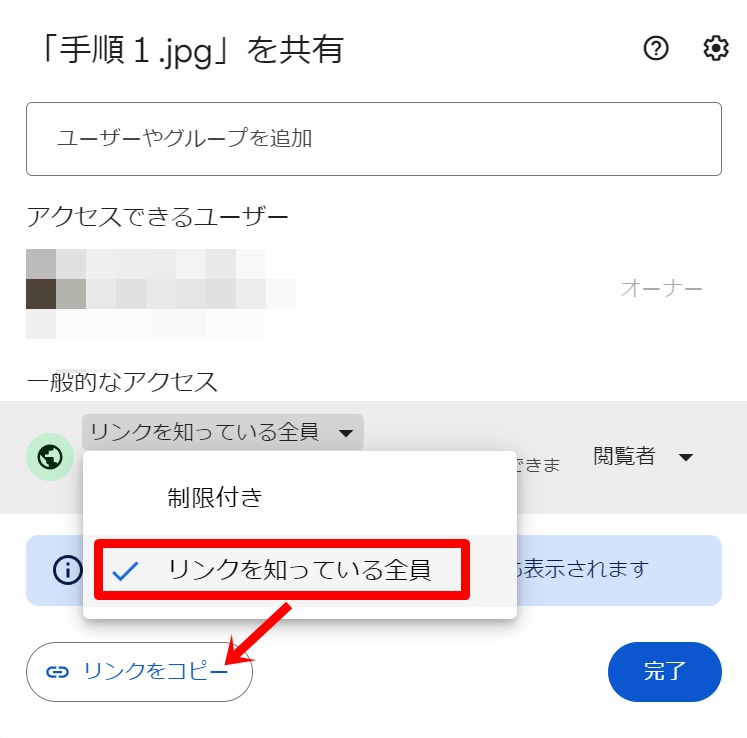
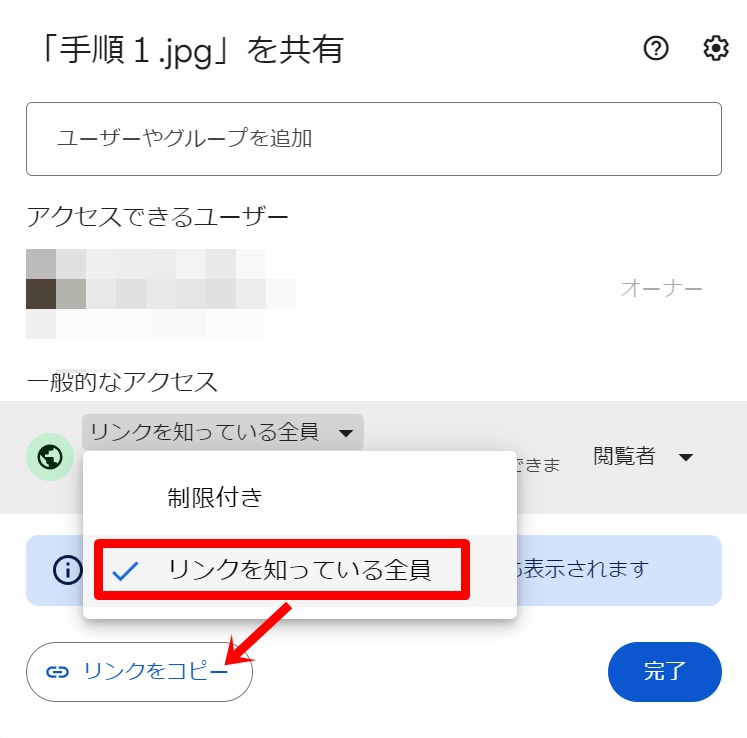
誤って「制限付き」のリンクをコピーしてしまうと、Google担当者が閲覧できないのでご注意ください。
手順3:アドセンス側に「無効なクリックの連絡フォーム」から報告する
ここまでできたら、いよいよGoogle Adsesnseに報告していきます。
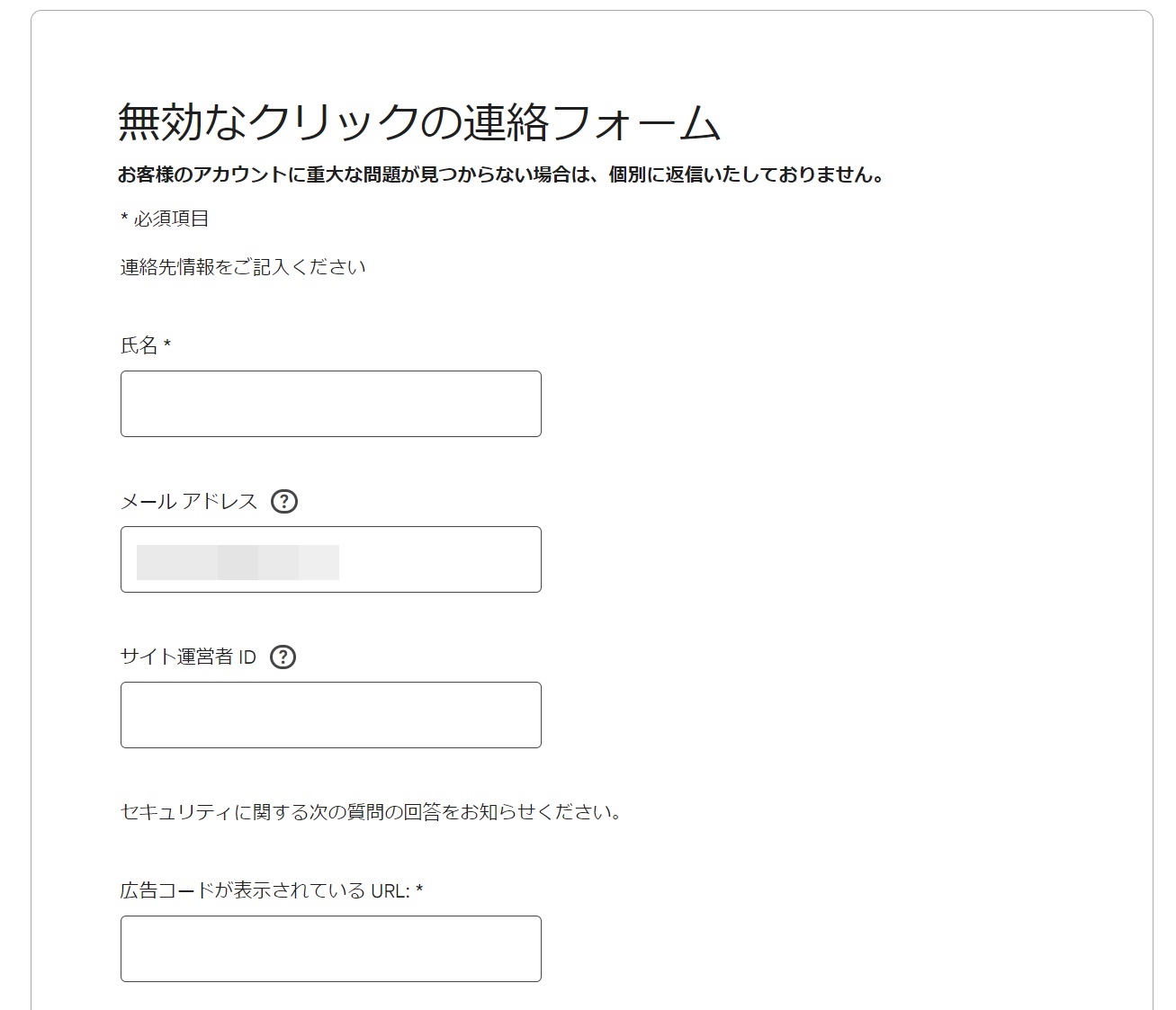
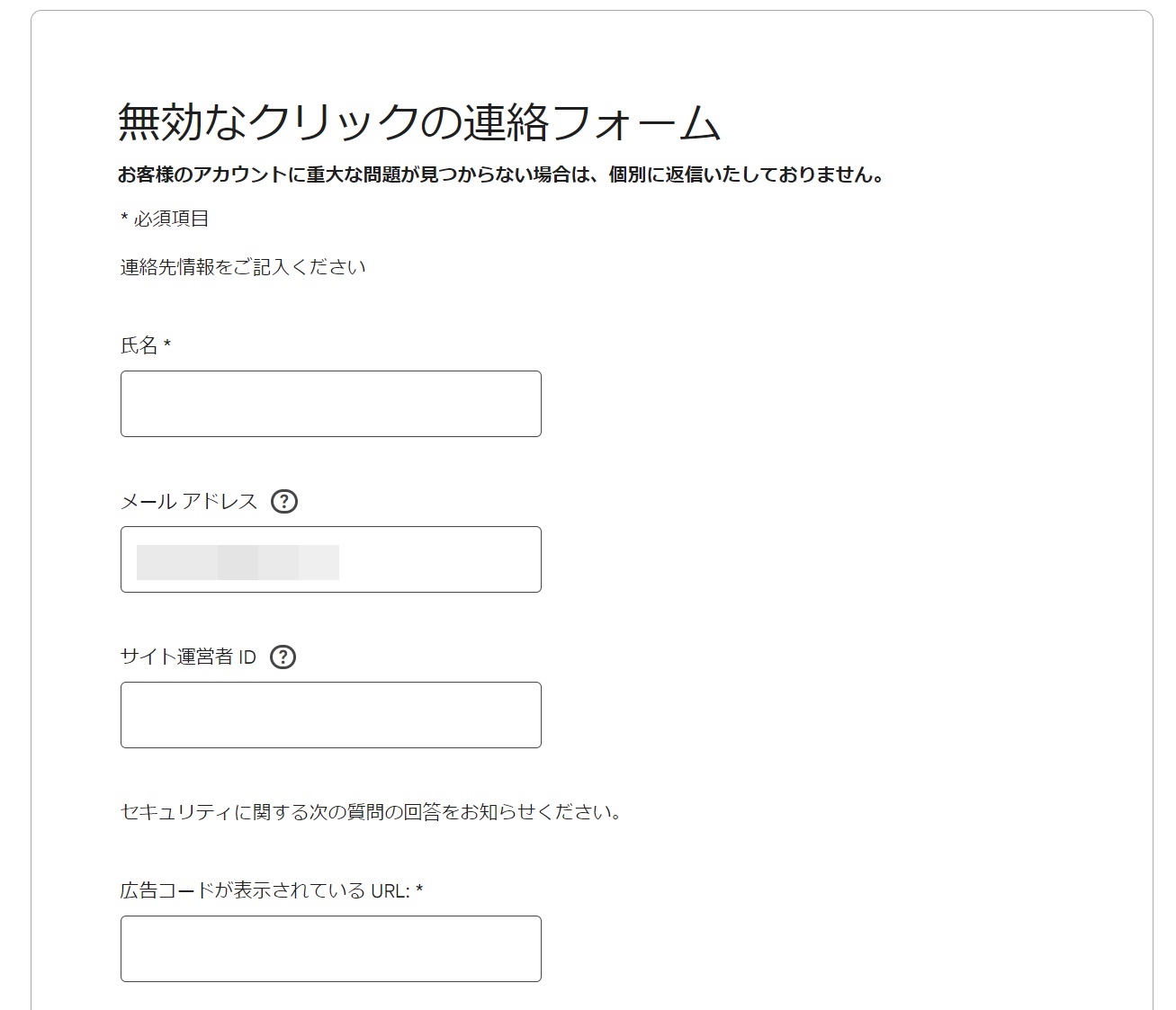
無効なクリックの連絡フォームにアクセスし、必要な情報を記載していきます。
氏名
あなたの名前を記載します。
メールアドレス
Google Adsenseに登録しているメールアドレスを記載します。
サイト運営者ID
アドセンスの管理画面から、確認しましょう。
「アカウント」→「設定」→「アカウント情報」で表示される「パブリッシャーID」の番号をコピーすればOK!
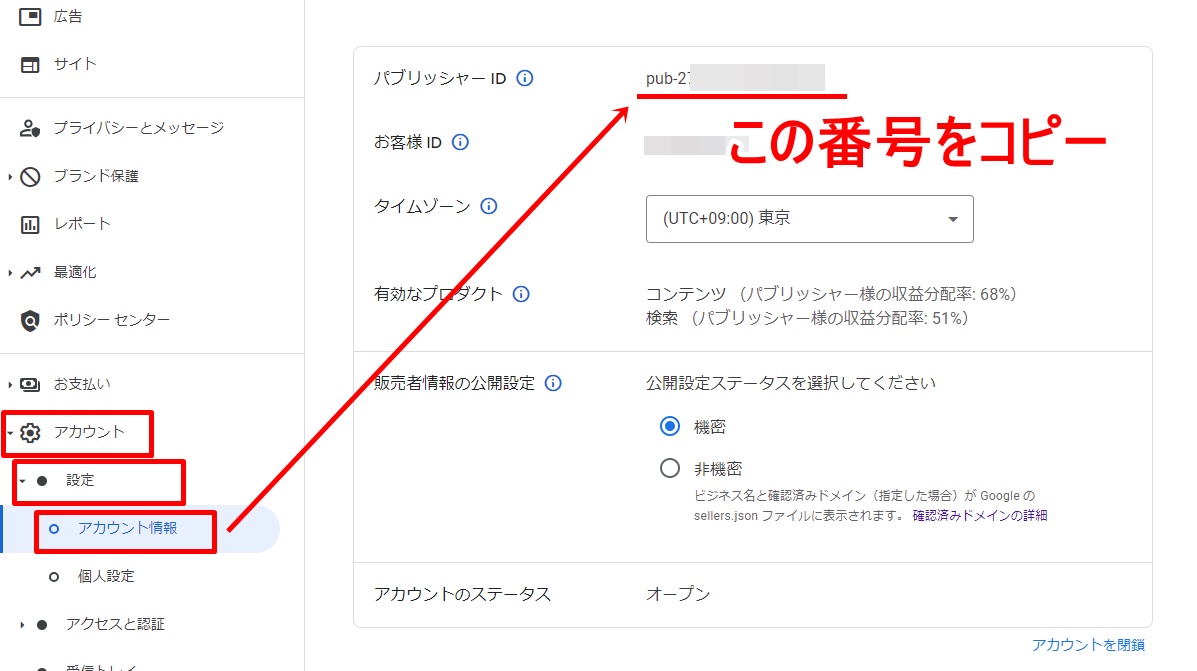
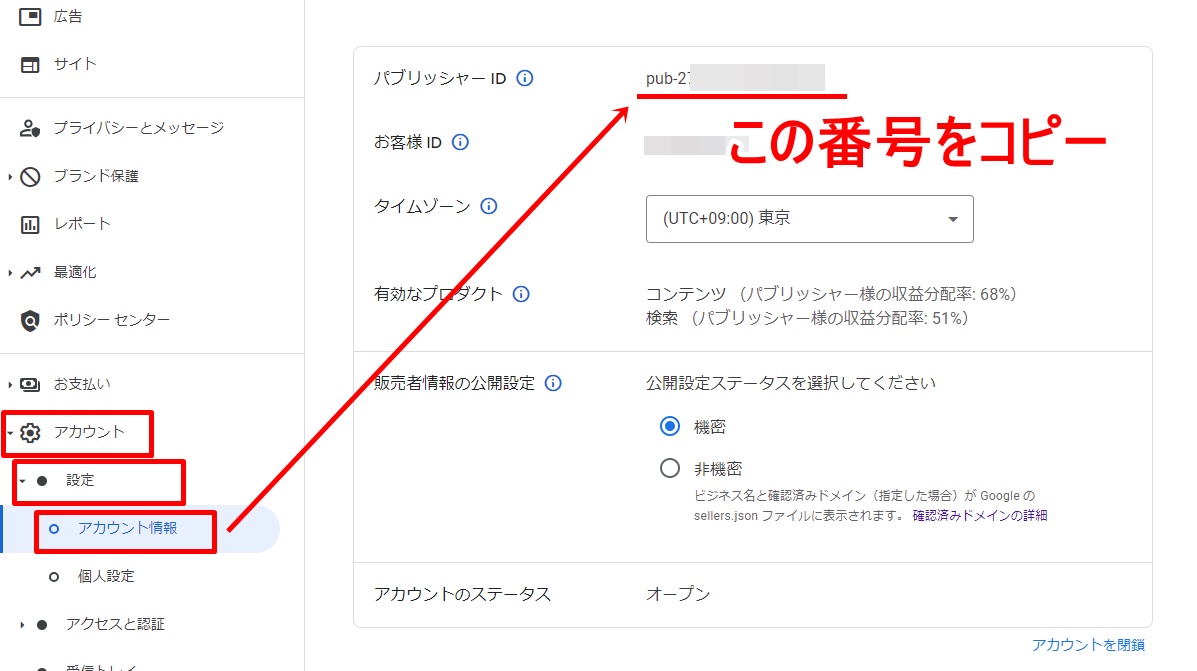
広告コードが表示されている URL
被害があったサイトのURLを記載します。
トピック
「アカウントで発生する通常とは異なる動作をレポートする」を選択。
クリックが発生した日時
アナリティクスで異常なクリックが発生した日を記載。
クリック操作が無効であると判断した根拠を説明した段落
アナリティクスで調べてわかったことを報告します。
例)6月26日に男鹿市より、アドセンスの表示回数が6回に対して5回アドセンス広告がクリックされました。
不正な操作が原因と考えられるデータの共有
先ほどGoogleドライブに保存したURLと、不正クリックの詳細を記載しましょう。
日時:2023/6/26
クリック数/広告インプレッション数:6回表示で5クリック
Analyticsデータ格納URL(Googleドライブ)
【1】異常クリック確認用データ
https://~~~ ←スプレッドシートのURL
【2】上記のPDFファイル
https://~~~ ←PDFファイルのURL
また、併せて自己クリックなどを行っていないことなどを記載できると尚良いでしょう。
なぜなら、アドセンス公式「無効なトラフィックによって AdSense アカウントが無効になった場合の対処法」に以下のような説明があるためです。
・無効なトラフィックのために AdSense アカウントが無効となる一般的な理由をご確認ください。これらの理由がお客様とお客様のコンテンツに当てはまるかどうかを確認します。友人がお客様のサイトに掲載された広告を必要以上にクリックしませんでしたか。トラフィックを購入して無効なトラフィックを増やしませんでしたか。こうしたトラフィックの再発を防ぐためにコンテンツを変更したり、行動を改めたりすることはできますか。
・お客様の PC サイト、モバイルサイト、モバイルアプリの広告コードを確認します。通常のユーザーの操作を想定して、ユーザーが誤って広告をクリックするように広告コードが配置されていないか確認してください。
・申し立てフォームに、無効になった AdSense アカウントに関連付けられているメールアドレスを入力します。これによりお客様のアカウントを特定しやすくなり、申し立ての処理にかかる時間を短縮できます。
・今後に向けた改善策を記載します。再発防止のためにシステムまたは行動面でどのような対策を講じましたか。たとえば、広告コードの配置の調整、トラフィック ソースの評価など、実施した内容を記載します。
これらの内容を盛り込んで追記すると、より丁寧ですね。
例)
無効なクリックが行われた市区町村:◯◯
(なお、私含め家族や友人はその市区町村に居住しておりません)
日時:2023/6/26
クリック数/広告インプレッション数:6回表示で5クリック
Analyticsデータ格納URL(Googleドライブ)
【1】異常クリック確認用データ
https://~~~
【2】上記のPDFファイル
https://~~~
上記の通りご報告申し上げます。
また、トラフィックを購入して無効なトラフィックを増やすような行為、誤クリックを誘発するような広告配置も一切しておりません。
今後の対策としましては、無効なトラフィックを防ぐプラグインの導入、引き続きグーグルアナリティクスにて不正なクリックの監視を続け、万が一不審な挙動があればご報告いたします。
ご確認よろしくお願いいたします。
これで、Googleへの報告は完了です!
あとは解除されるのを待ちましょう。
解除されるまでの期間は、2週間~1ヶ月程度です。
ちなみに、「制限を解除しました」という連絡はGoogleからは届きません!
そのため、解除を待つ期間もアドセンス広告を全て外すのではなく、一部はサイトに残しておくことをおすすめします。
解除された際に、いち早く気づくことができるでしょう。
解除されるまでの間は代替広告の使用がおすすめ


アドセンスの「無効なトラフィック」への対策
Googleへの報告が終われば、今後無効なトラフィックを防ぐために、対策を講じておきましょう。
AdSense Invalid Click Protectorの導入
まずは、アドセンス狩りプラグインの導入です。
100%防げるわけではありませんが、対策しておくに越したことはないでしょう。


アナリティクスとアドセンスを紐づけておく
アナリティクスと連携できていなければ、アドセンスの細かなデータをアナリティクス上で確認することはできません。
そのため、必ず紐づけは行っておきましょう。


不正クリックがあればこまめに報告する
普段から、アドセンスやアナリティクス上で不正な動きがないか監視し、怪しい挙動があればGoogleに報告しておくようにしましょう。
不正クリックが多いサイトで、こまめに報告することで広告停止を免れているように見えるケースもあります。
不審な動きが見つからなければ・・・?
今回ご紹介した方法で不審なクリックを確認できない場合、無効なトラフィックの原因はあなたが頻繁にサイトを開いていることかもしれません。
というのも、アドセンス広告は自分で見るだけも危ないという話があるためです。
特にブログ運営初期の頃は、読者数における自己表示の割合が多くなりますので、それが原因で広告制限がかかってしまうことも。
詳しくはこちらの記事で解説していますので、ご覧ください。
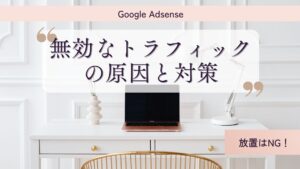
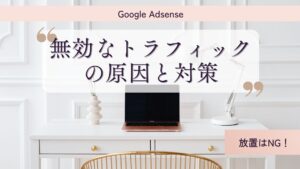
あとがき
Google Adsenseの「無効なトラフィック」を報告する手順を、GA4版と題してご紹介しました。
広告停止は非常に辛いですが、この措置はアカウント自体を停止するものではなく、時間が経てば解除されるケースがほとんどです。
今回ご紹介した流れを参考にGoogleに報告し、少しでも早い解除に努めてみてください。
また、アドセンス以外のクリック報酬型の広告があることをご存じでしょうか?
本サイトのメルマガにご登録いただいた方限定で、
\50種類以上の広告から厳選/
本当に稼げる他社広告5選
をプレゼントしています。
アドセンスと併用することで収益性が2倍になった事例も多数ですので、ご興味がありましたら、ぜひメルマガにご登録してプレゼントを受け取ってくださいね!



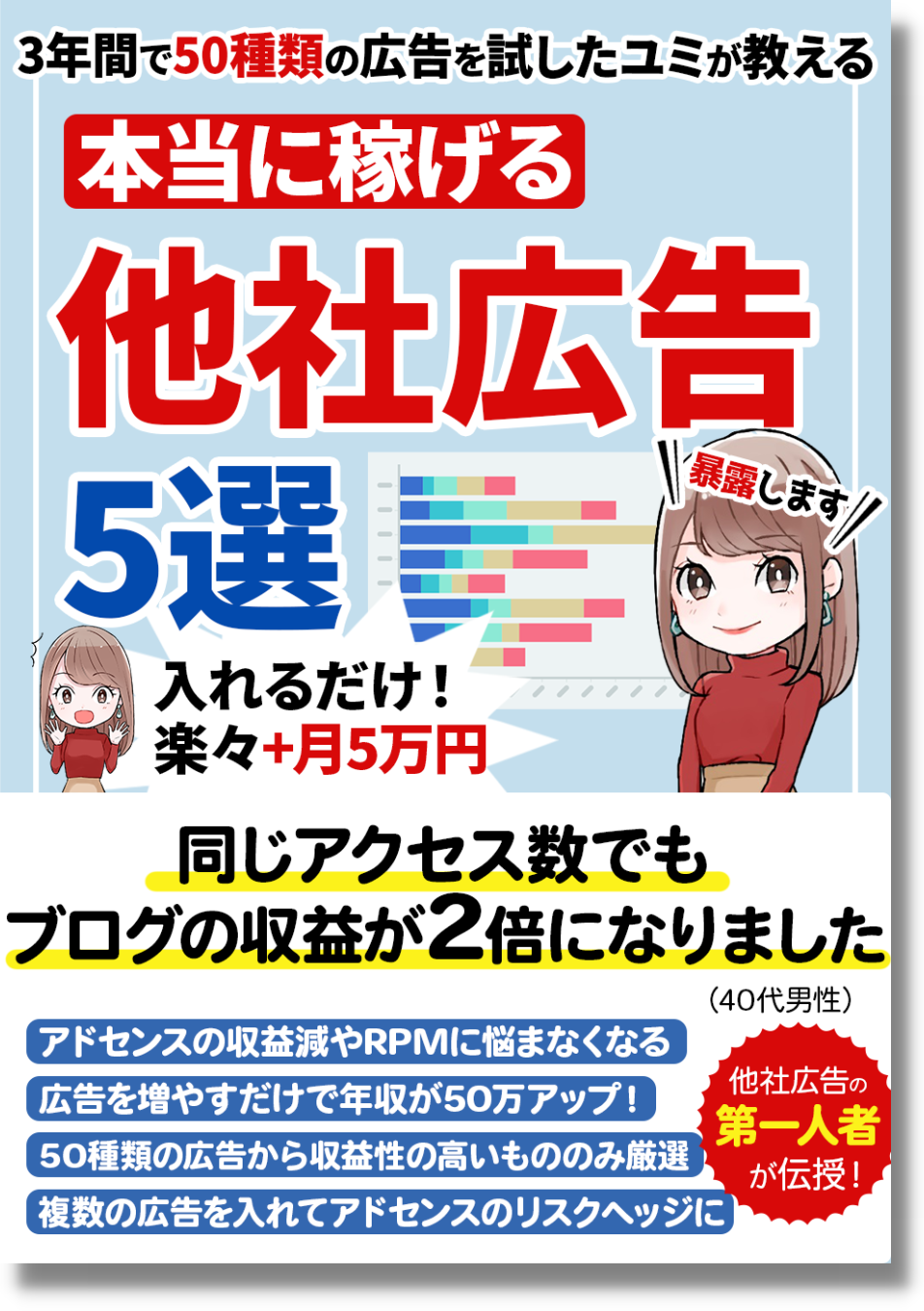









コメント